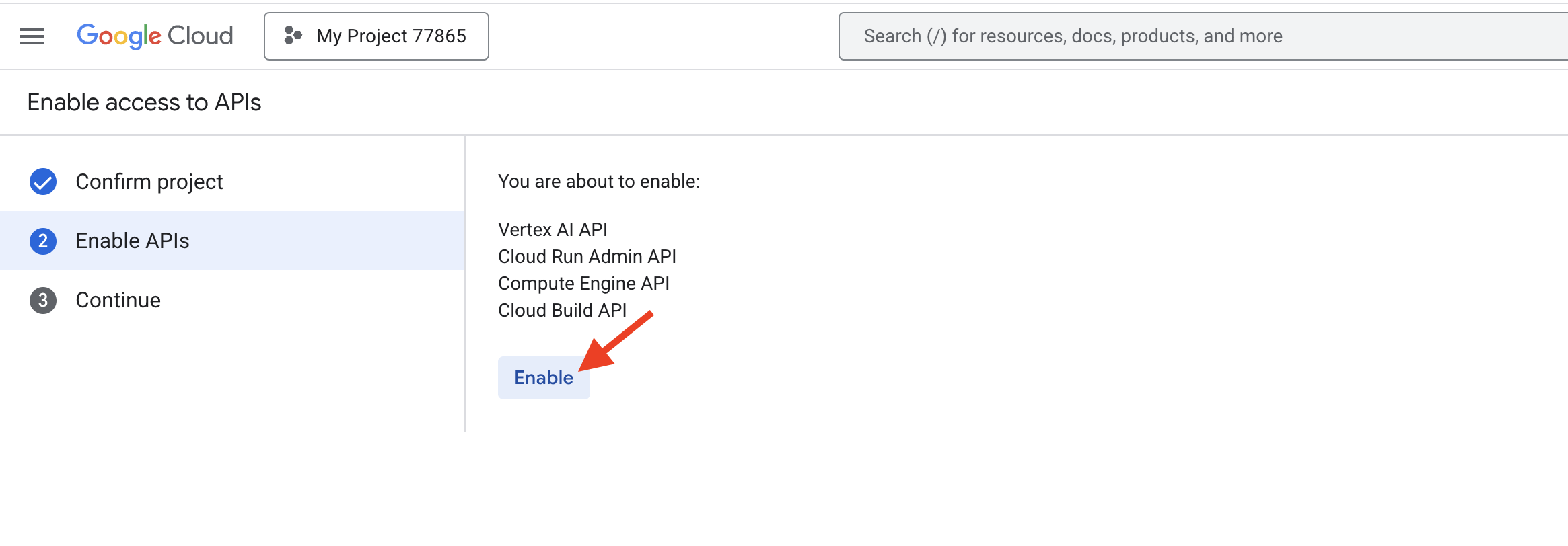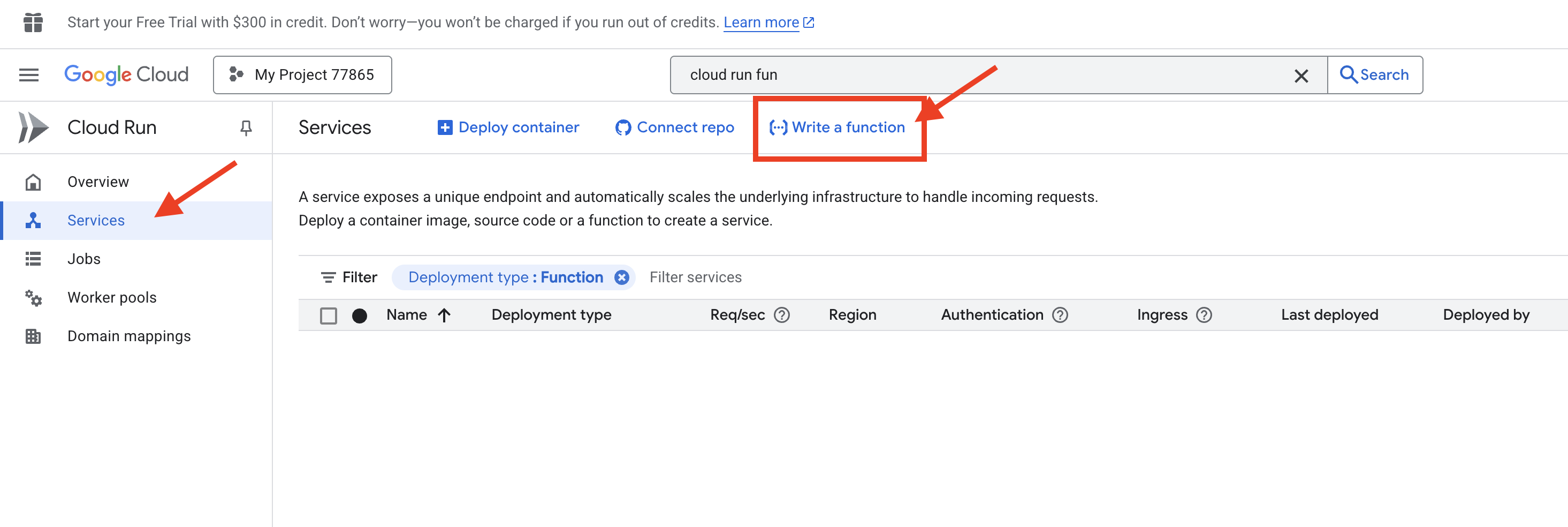1. Le plan de base : établir les fondations
Avant de pouvoir construire notre maison, nous devons sécuriser le terrain, trouver un moyen de payer les matériaux et ouvrir notre boîte à outils. Dans le cloud, ces concepts se traduisent par Projets et Facturation.
Qu'est-ce qu'un projet Google Cloud ?
Considérez Google Cloud comme un immense entrepôt numérique rempli d'outils et de services puissants. Un projet est votre propre espace privé et sécurisé dans cet entrepôt. Il s'agit d'un conteneur qui contient toutes vos ressources (comme les serveurs, les bases de données et le code), suit tous vos coûts et gère les personnes autorisées à accéder aux outils qu'il contient et à les utiliser. Toutes les actions que nous effectuons aujourd'hui se déroulent dans les limites de ce projet.
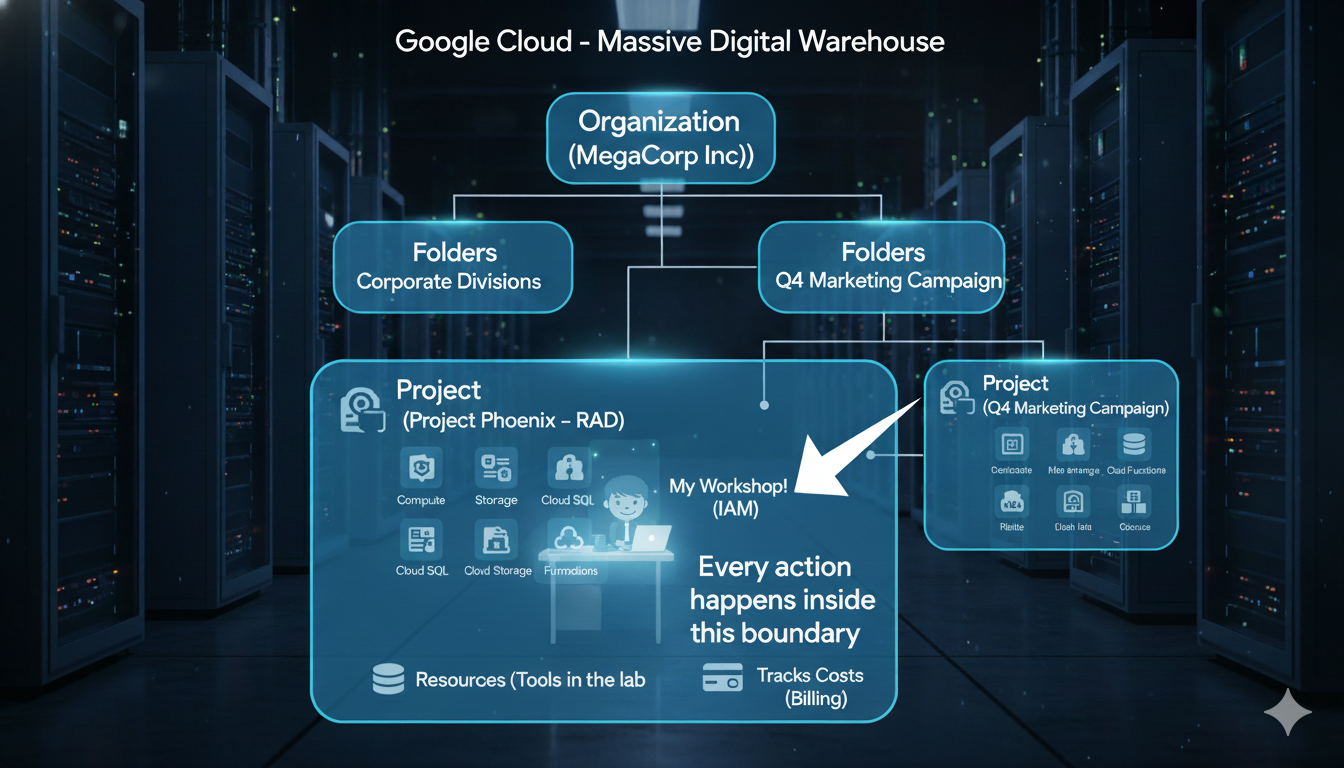
Bien que nous nous concentrions aujourd'hui sur les projets, il est utile de comprendre où ils s'inscrivent dans la structure plus large utilisée par les entreprises. Google Cloud organise tout dans une hiérarchie claire et descendante.
Organization (The entire Corporation, e.g., "MegaCorp Inc.")
└── Folders (The Corporate Divisions, e.g., "Research & Development")
├── Project (A specific team's lab, e.g., "Project Phoenix - R&D")
│ └── Resources (The tools in the lab, e.g., a specific server)
└── Project (Another team's workshop, e.g., "Q4 Marketing Campaign")
└── Resources (The tools for that campaign, e.g., a storage bucket)
Voici les niveaux de cette hiérarchie, de haut en bas :
- Le nœud "Organisation"
- :
- Il s'agit du siège social de l'entreprise (par exemple,
yourcompany.com). Il se trouve tout en haut et permet de définir les règles de sécurité et de facturation à l'échelle de l'entreprise. Pour l'essai sans frais de Google Cloud, vous travaillez généralement sans nœud d'organisation, ce qui est tout à fait acceptable pour l'apprentissage.
- Il s'agit du siège social de l'entreprise (par exemple,
- Dossiers :
- Il s'agit des divisions ou services de l'entreprise (par exemple, Ingénierie, Finance). Il s'agit d'une couche facultative utilisée pour regrouper des projets et appliquer des règles à des équipes entières en une seule fois. Nous n'utiliserons pas de dossiers dans cet atelier.
- Projets (notre priorité) :
- Il s'agit d'un atelier ou d'un atelier pratique spécifique à Teams. C'est là que le travail est effectué. Il s'agit du niveau le plus important pour notre atelier. Toutes les ressources que vous créez doivent se trouver dans un projet. Un projet est également le niveau auquel vous activez les API (services) et associez un compte de facturation.
- Ressources
- Il s'agit des outils et machines individuels à l'intérieur de l'atelier. L'application Cloud Run que nous allons déployer est une ressource. Une machine virtuelle, une base de données ou un bucket de stockage sont des exemples de ressources.
Atelier pratique : Créer et configurer un projet
- Demandez votre avoir
goo.gle/devfest-boston-ai/. et accepter les conditions d'utilisation de Google Cloud Platform. Une fois appliqué, un message s'affiche pour vous indiquer que l'avoir a été appliqué.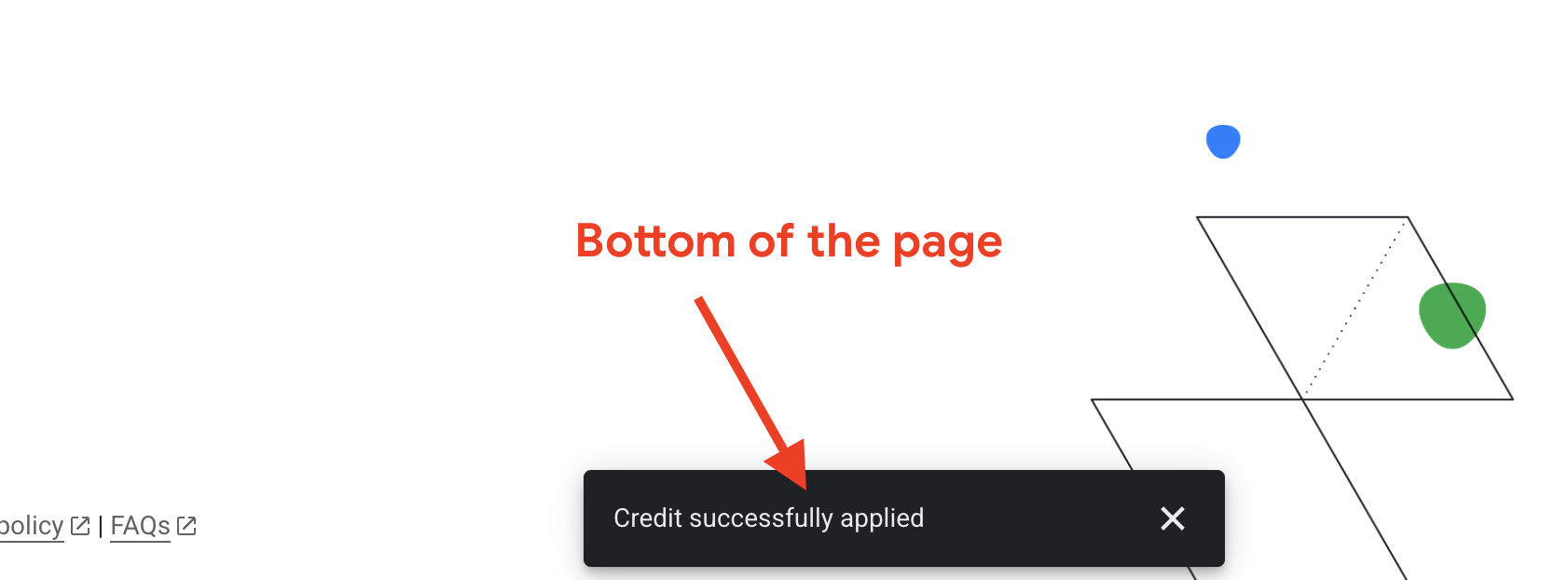
- Accédez à la .
- Dans la barre de navigation supérieure, cliquez sur Sélectionner un projet, puis sur Nouveau projet.
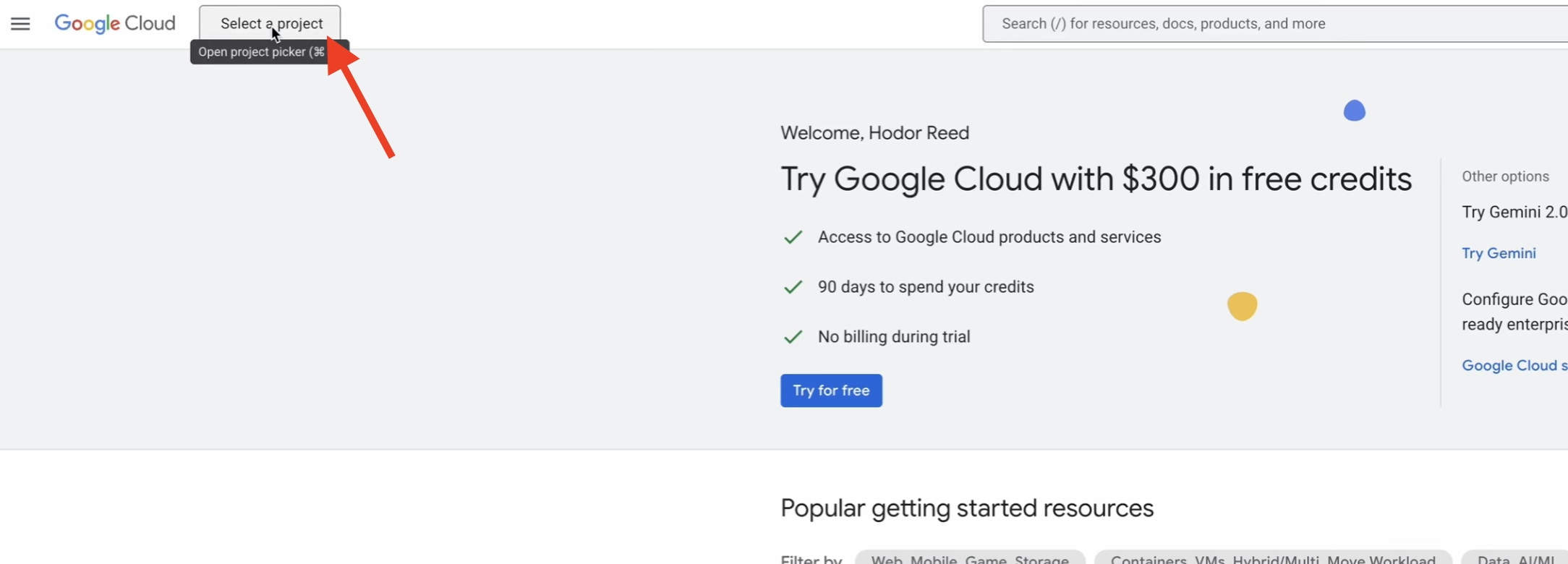
- Donnez un nom unique à votre projet (par exemple,
idea-to-launch-yourname) et cliquez sur Créer. Sélectionnez "Aucune organisation".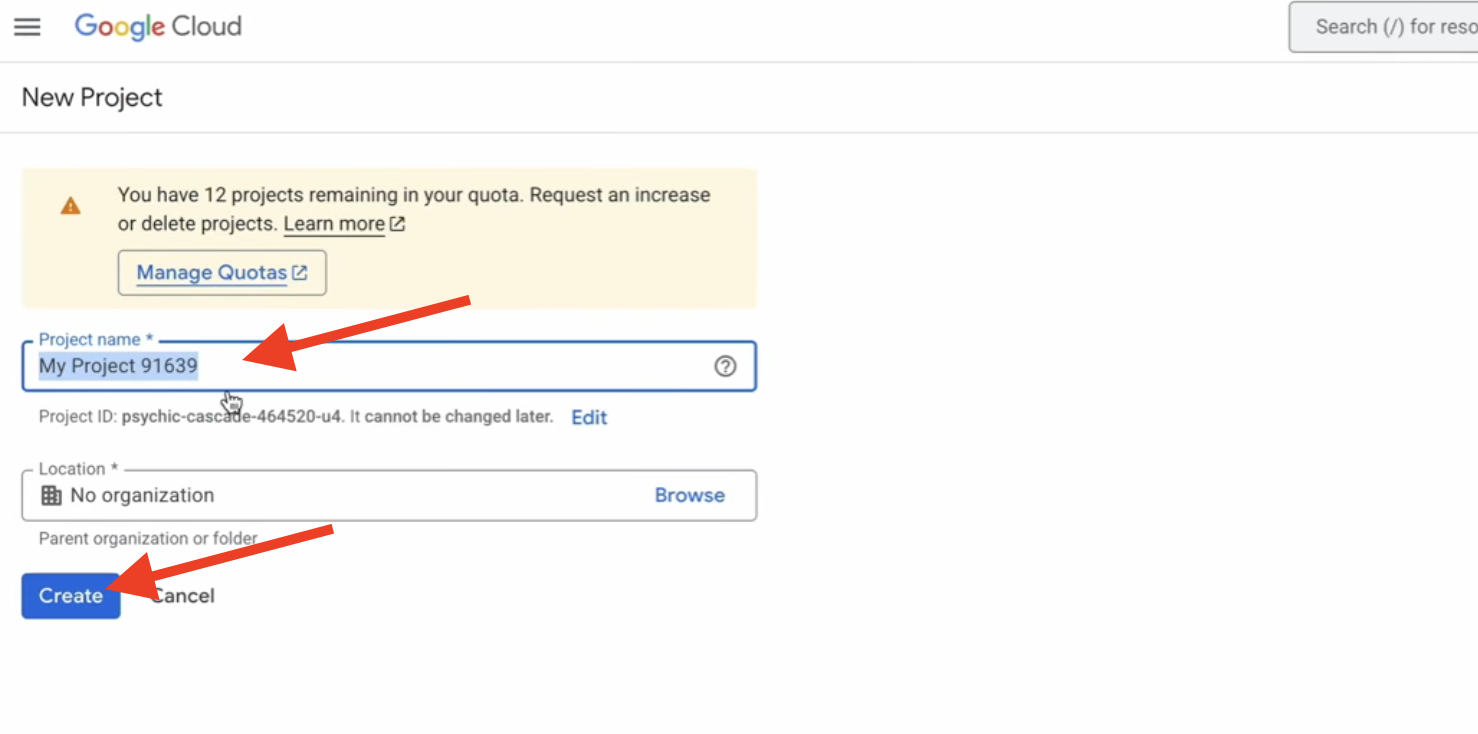
- Assurez-vous que votre nouveau projet est sélectionné dans le menu déroulant en haut de la page.
Pourquoi la facturation est-elle si importante ?
Un compte de facturation est la base financière de votre projet. Il s'agit de la "carte de crédit enregistrée" qui permet de payer les ressources que vous utilisez. Pour cet atelier, vous utilisez l'essai sans frais de Google Cloud, qui vous fournit des crédits sans frais. Il s'agit d'un environnement de bac à sable sécurisé. Votre compte ne sera pas automatiquement débité une fois vos crédits utilisés ou la période d'essai terminée, sauf si vous passez manuellement à un compte payant. Comprendre la facturation est la première étape pour contrôler les coûts. Les bonnes pratiques, comme la définition de budgets et d'alertes, vous permettent de recevoir des notifications par e-mail si vos dépenses approchent d'une certaine limite, ce qui vous évite toute surprise.
Exercice pratique : associer votre compte de facturation
- Accédez à .
- Cliquez sur Associer un compte de facturation.
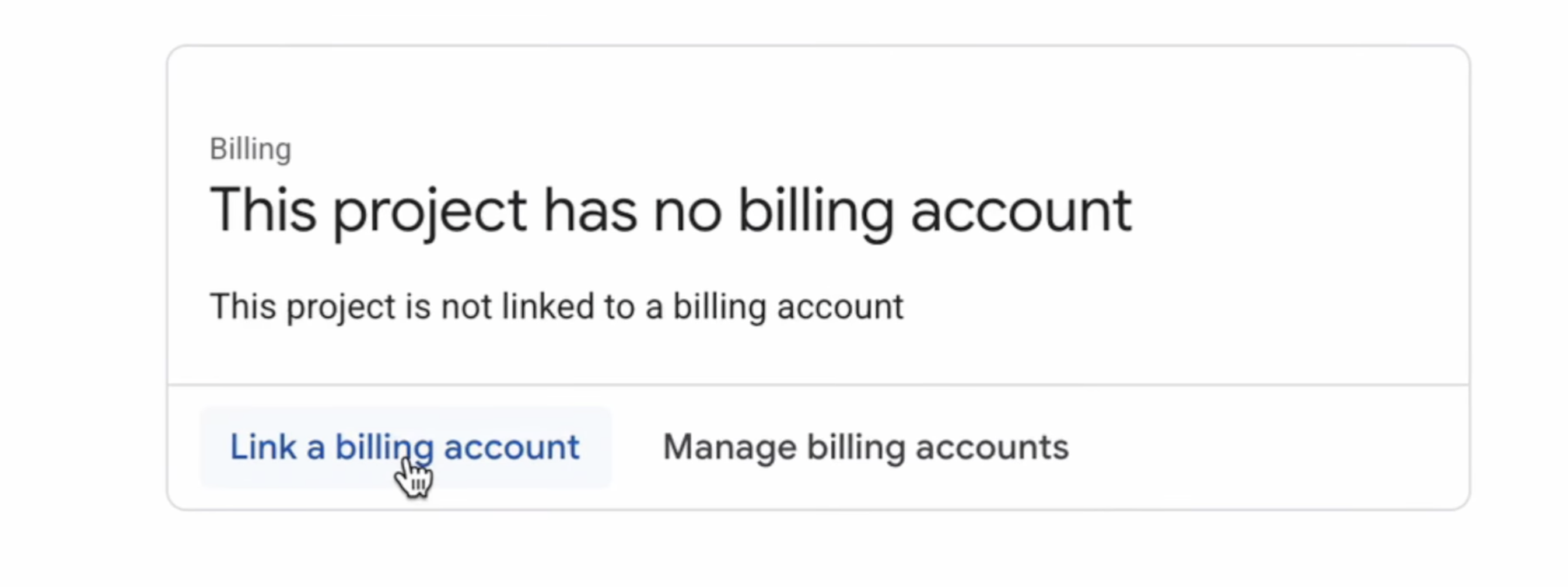
- Sélectionnez Compte de facturation d'essai de Google Cloud Platform dans le menu déroulant, puis cliquez sur "Définir le compte". (Si vous ne voyez pas le menu déroulant, attendez une minute que le crédit soit appliqué, puis rechargez la page.)
Exercice pratique : configurer une alerte de budget (bonne pratique)
Maintenant que votre facturation est active, nous allons appliquer une bonne pratique essentielle pour contrôler les coûts : définir un budget. Cela n'arrête pas vos services lorsque le montant est atteint. Au lieu de cela, vous recevez des alertes par e-mail pour vous tenir informé de vos dépenses.
- Dans le menu de gauche de la page "Facturation", cliquez sur Budgets et alertes.
- En haut de la page, cliquez sur + CRÉER UN BUDGET.
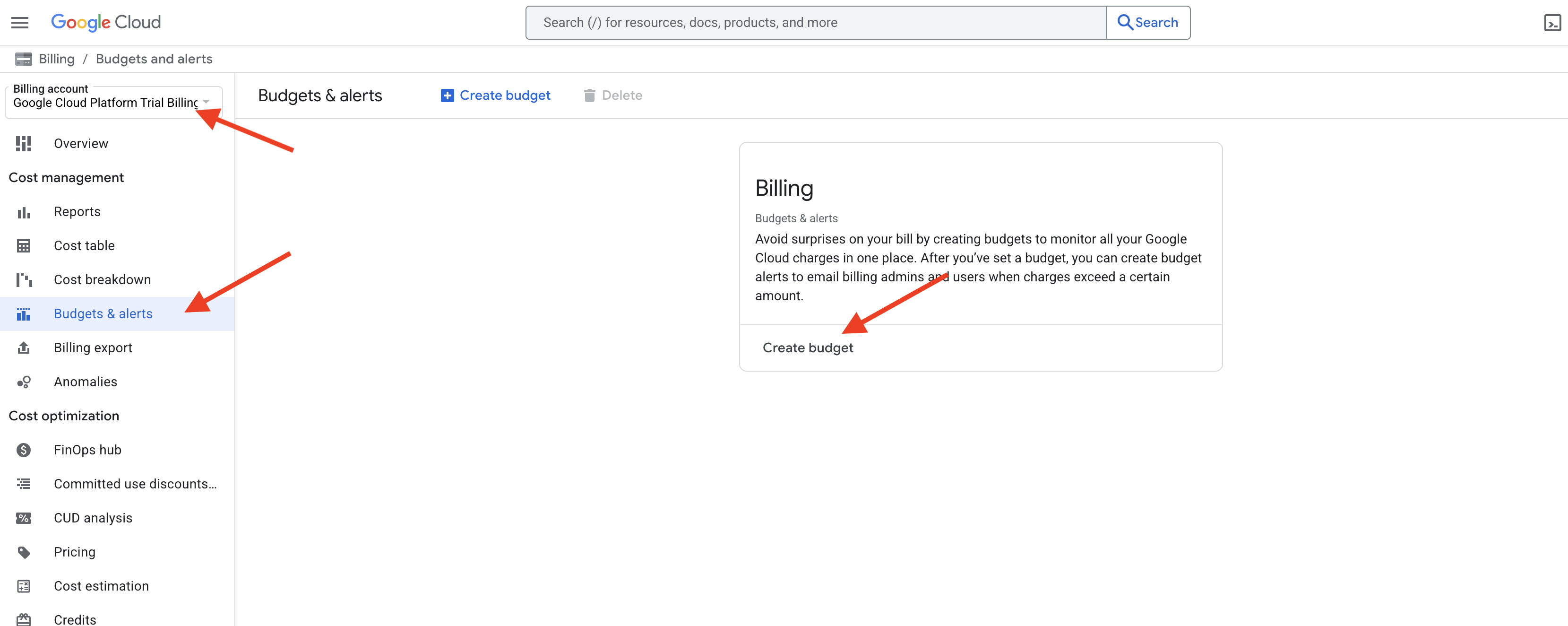
- Attribuez un nom à votre budget : donnez-lui un nom simple, comme
Workshop-Alert. - Portée : conservez les paramètres par défaut, qui devraient avoir votre projet actuel sélectionné. Cliquez sur Suivant.
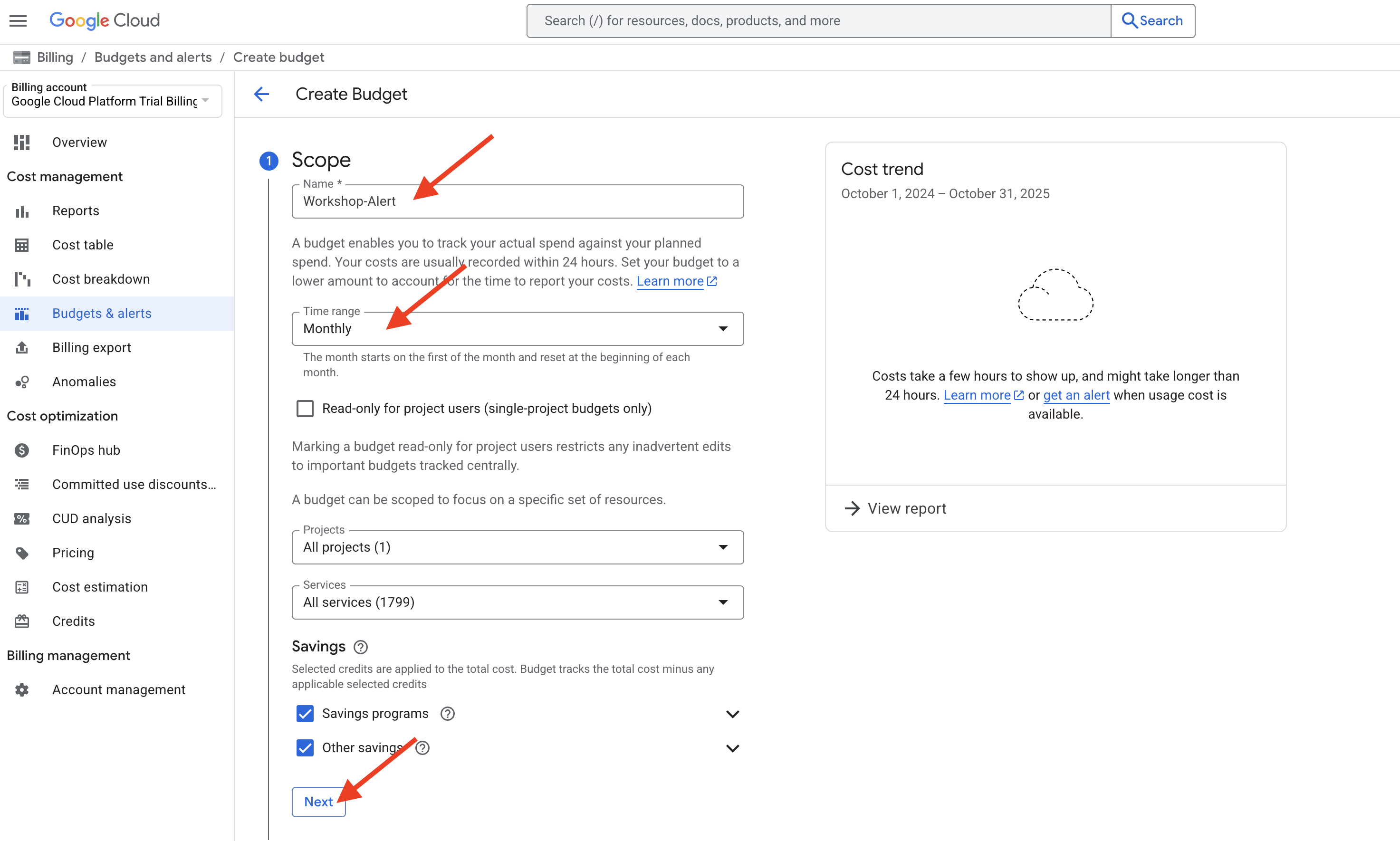
- Montant : dans la section "Montant du budget", sélectionnez Montant spécifié pour "Type de montant". Saisissez un petit montant, par exemple
10. Notre budget est donc de 10 €. Cliquez sur Suivant.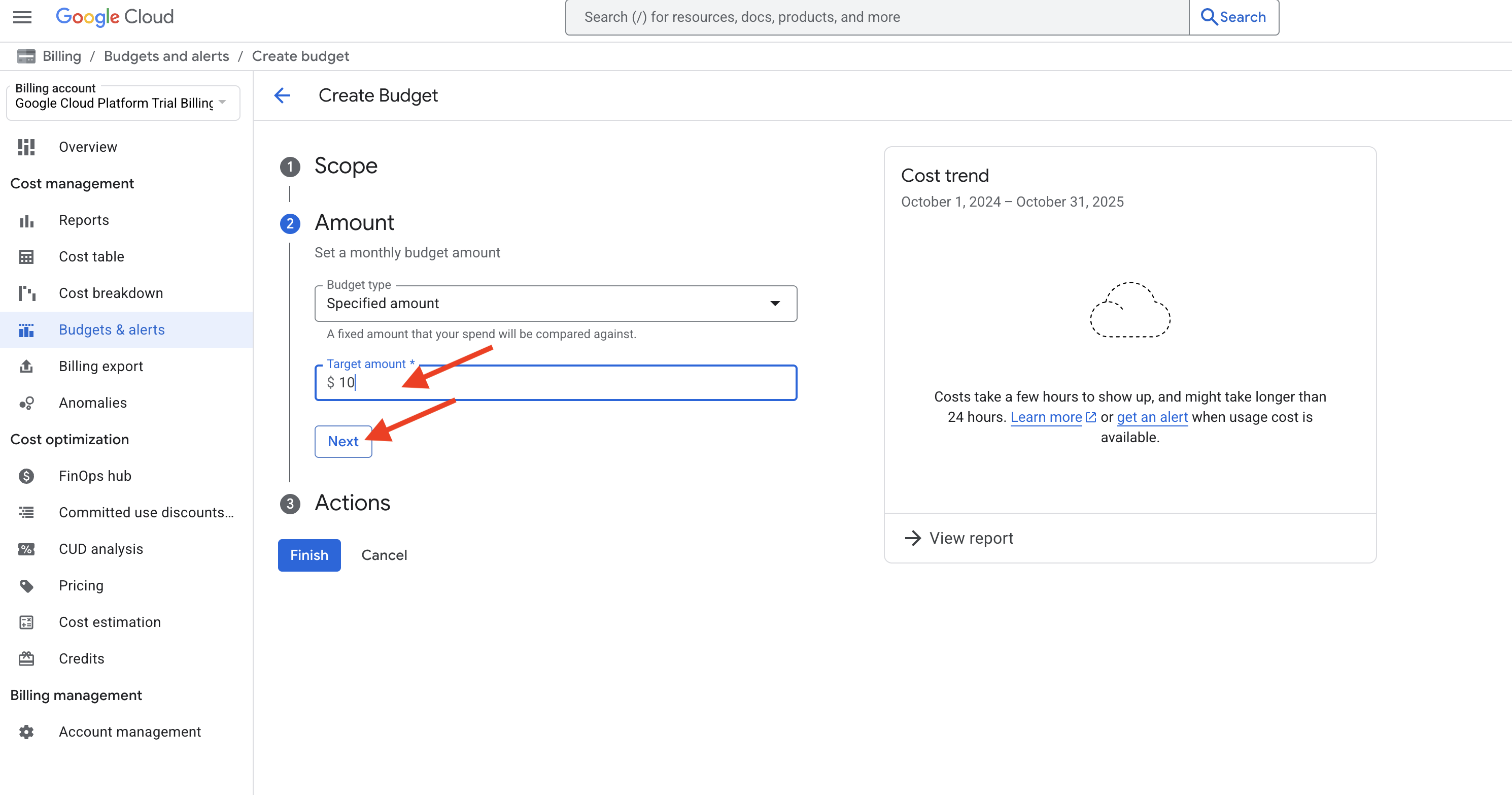
- Actions : c'est ici que vous définissez les alertes. Par défaut, des alertes sont définies lorsque vos dépenses dépassent 50 %, 90 % et 100 % du montant de votre budget (5 $, 9 $ et 10 $).
- Sous "Notifications par e-mail", assurez-vous que l'option Envoyer des alertes aux administrateurs en charge de la facturation et aux utilisateurs est cochée. Les notifications seront alors envoyées à l'adresse e-mail associée à votre compte.
- Cliquez sur Terminer.
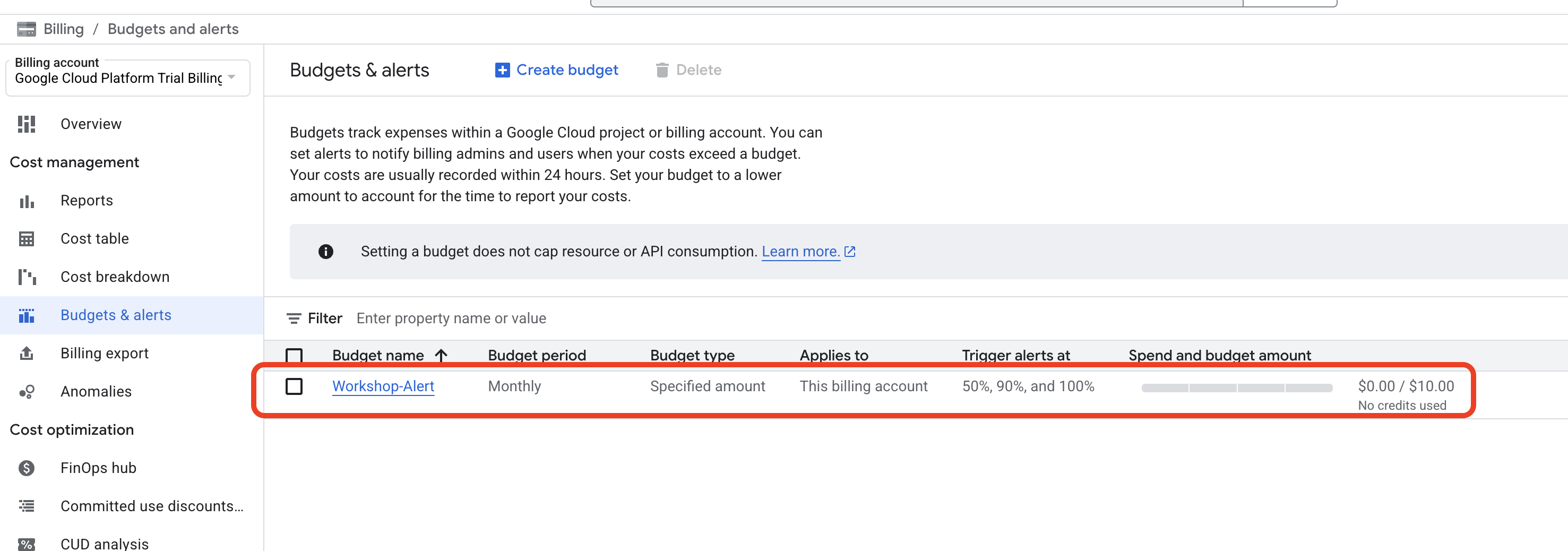
Vous venez de configurer un outil de gestion proactive des coûts. Dans un projet concret, il s'agit de l'une des premières étapes les plus importantes pour éviter les mauvaises surprises financières.
Que sont les services et pourquoi les activons-nous ?
Maintenant que vous avez configuré votre centre de commande dans votre atelier privé, parlons de l'équipement lourd à votre disposition. Google Cloud propose plus de 200 produits distincts, des bases de données aux modèles d'IA. Chacun de ces éléments est appelé Service. Considérez Cloud Run comme le "service automatisé d'expédition et de logistique" et Gemini comme le "service d'invention et de prototypage d'IA". Pour utiliser l'un de ces services puissants, vous devez d'abord activer l'API (Application Programming Interface) correspondante pour votre projet.
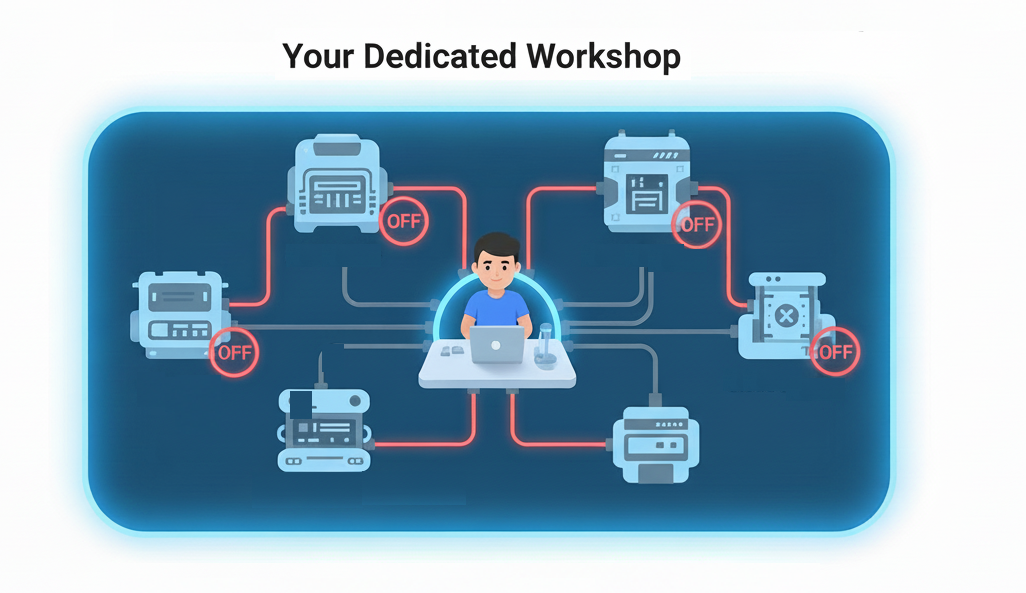
Reprenons notre analogie avec l'entrepôt et le laboratoire. Imaginez que votre projet Google Cloud est votre atelier dédié à l'intérieur de l'immense entrepôt. L'atelier est équipé de différents postes de travail avancés : un poste pour l'analyse de l'IA, un poste pour le déploiement mondial, un poste pour le stockage de données, etc. Pour des raisons de sécurité et d'efficacité, le conduit d'alimentation principal de chacun de ces postes de travail spécialisés est désactivé par défaut.
Activer une API, c'est comme se rendre à un poste de travail spécifique de votre atelier (par exemple, le "poste de prototypage d'IA") et mettre son interrupteur principal sur la position "ON" (Marche).
Mais pourquoi tout est-il désactivé par défaut ? Il s'agit d'un choix de conception délibéré pour plusieurs raisons importantes :
- Sécurité : elle applique le principe du moindre privilège au niveau du projet. Si vous n'utilisez pas un service, ses connexions à votre projet sont inactives, ce qui réduit la surface d'attaque potentielle.
- Gouvernance et contrôle des coûts : une action délibérée et auditable est requise pour commencer à utiliser un service potentiellement coûteux. Cela permet d'éviter les utilisations accidentelles et aide les organisations à contrôler les outils utilisés par leurs équipes.
- Simplicité : elle permet de garder l'environnement de votre projet propre. Vos autorisations et vos tableaux de bord ne sont pas encombrés d'options pour les services que vous n'avez pas l'intention d'utiliser.
Atelier pratique : initialiser votre environnement
2. Sécuriser votre application : qui (ou quoi) peut la contrôler ?
Introduction conceptuelle
Nos applications sont disponibles sur Internet, ce qui est une réussite fantastique. Mais cela soulève une question essentielle : comment tout cela a-t-il pu se produire ? Lorsque vous avez déployé votre code, une série de "poignées de main" sécurisées et basées sur des autorisations se sont produites en arrière-plan. Comprendre ces concepts est essentiel pour la sécurité du cloud.
Tout cela est géré par Identity and Access Management (IAM).
- La formule de base d'IAM : IAM repose sur un principe simple, mais puissant : qui peut faire quoi sur quelle ressource.
- Les deux types de "qui" (principaux) Dans notre atelier jusqu'à présent, nous avons vu deux types fondamentaux d'identités :
- Utilisateurs : c'est vous ! Identité liée à une personne physique, comme votre compte Gmail personnel.
- Comptes de service : il s'agit d'identités non humaines spéciales pour vos applications et services. Considérez-les comme un badge d'identification pour votre code. Lorsqu'un service Google Cloud (comme Cloud Build) doit interagir avec un autre (comme Artifact Registry pour enregistrer un conteneur), il utilise son compte de service pour prouver qu'il dispose de l'autorisation.
Lorsque vous déployez une application, les deux types d'identités sont utilisés :
- Votre compte utilisateur était autorisé à démarrer le déploiement.
- Un compte de service pour le service Cloud Build était autorisé à compiler votre code et à enregistrer le conteneur obtenu.
Gérer les accès
Utilisons la console IAM pour examiner les autorisations qui ont rendu notre déploiement possible, puis accordons un accès spécifique à un autre utilisateur.
- Enquête : accéder à la console IAM
- Trouver votre identité (l'utilisateur)
- Dans la liste des comptes principaux, recherchez votre adresse e-mail. Notez que son rôle est Propriétaire. Le rôle Propriétaire accorde une autorisation complète et sans restriction pour effectuer n'importe quelle action dans le projet. C'est pourquoi vous avez été autorisé à activer les API et à exécuter la commande
gcloud run deploy.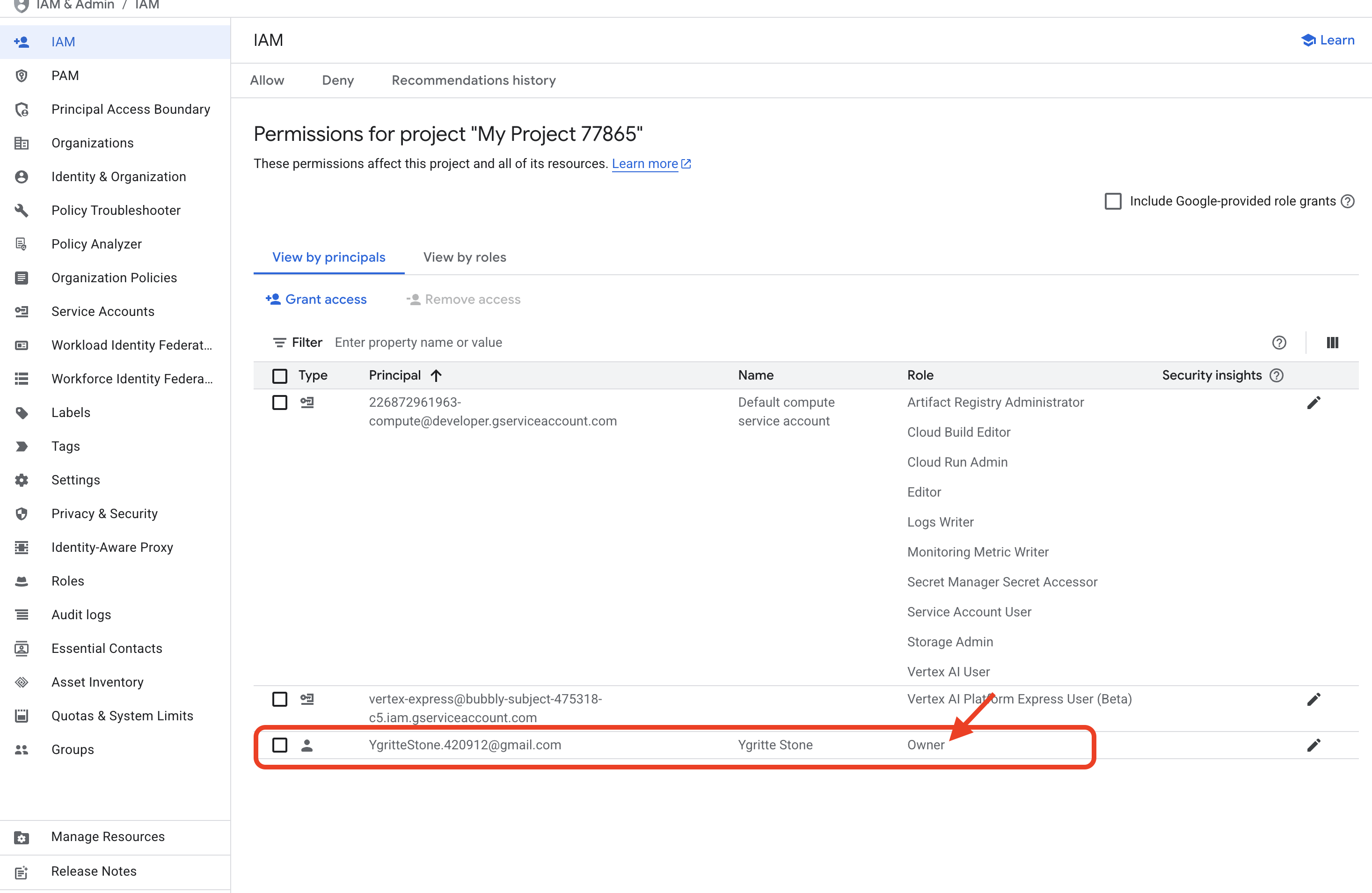
- Dans la liste des comptes principaux, recherchez votre adresse e-mail. Notez que son rôle est Propriétaire. Le rôle Propriétaire accorde une autorisation complète et sans restriction pour effectuer n'importe quelle action dans le projet. C'est pourquoi vous avez été autorisé à activer les API et à exécuter la commande
- Identifier l'identité du service (le compte de service)
- Recherchez ensuite un compte principal portant un nom tel que
[PROJECT_NUMBER]-compute@developer.gserviceaccount.com. Il s'agit du compte de service par défaut utilisé par le service Cloud Build. - Examinez son rôle. Il aura un rôle tel que Agent de service Cloud Build. Ce rôle contient les autorisations spécifiques nécessaires à l'exécution de son travail, comme l'extraction du code source et l'écriture d'images de conteneur dans un registre. Il s'agit de l'identité qui a effectué le gros du travail pour votre déploiement.
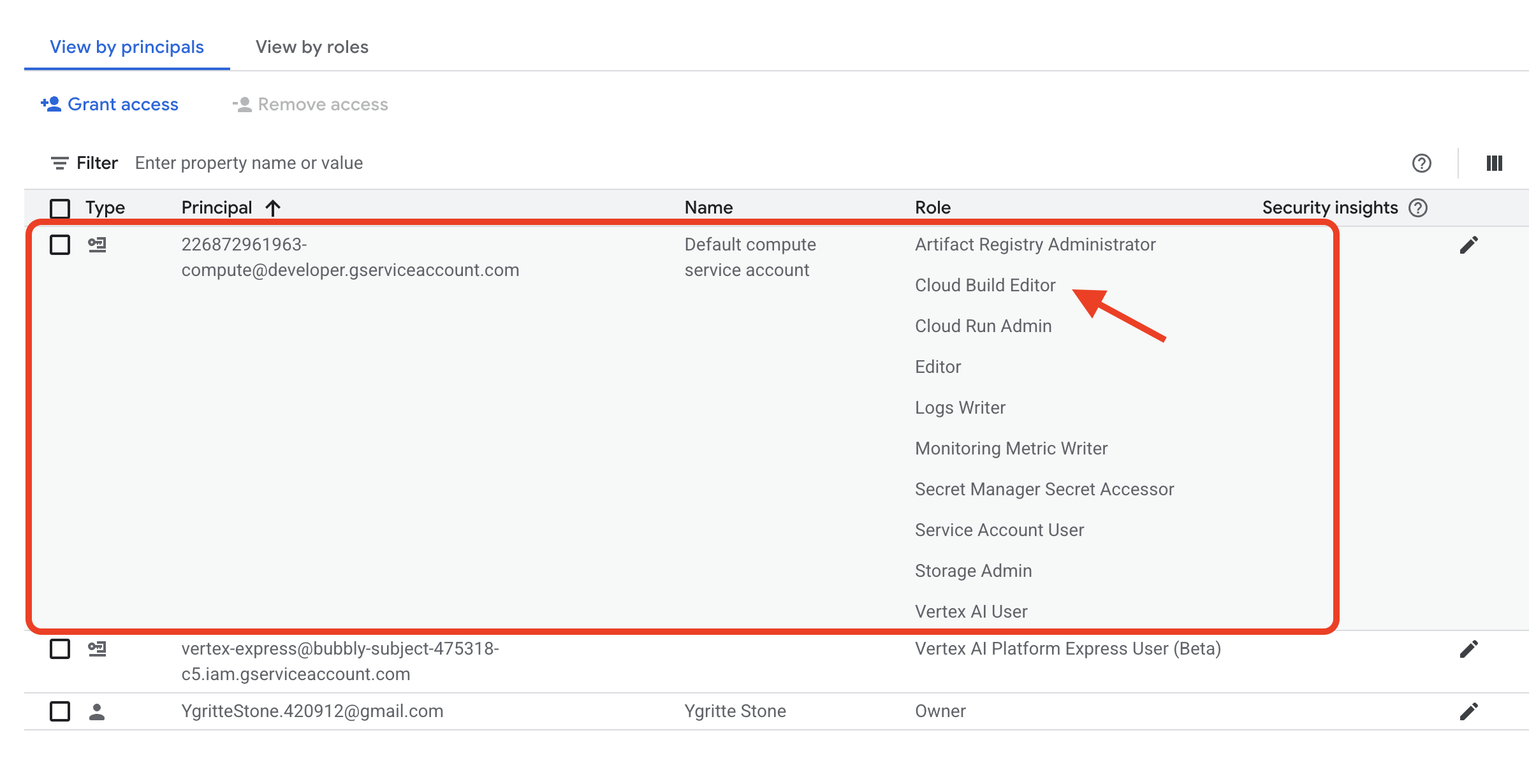
- Recherchez ensuite un compte principal portant un nom tel que
- Gérer les accès (tâche pratique)
- Maintenant, effectuons une tâche de sécurité pertinente. Imaginons qu'un nouveau collègue doive pouvoir surveiller les performances et consulter les journaux des deux applications que nous venons de déployer (
fact-app-manualet �), mais que, pour des raisons de sécurité, il ne doit pas pouvoir déployer de nouvelle version ni les supprimer.fact-app-cli - En haut de la page IAM, cliquez sur + Accorder l'accès.
- Dans le champ Nouveaux comptes principaux, saisissez une adresse e-mail fictive, comme
dev-intern@example.com. - Dans le menu déroulant Sélectionner un rôle, utilisez le filtre pour rechercher et sélectionner le rôle Lecteur Cloud Run. Ce rôle est un excellent exemple du principe du moindre privilège. Il accorde un accès en lecture seule spécifiquement aux services Cloud Run, et rien de plus. (Vous pouvez également utiliser l'option Aide concernant le choix des rôles.)
- Cliquez sur Enregistrer.
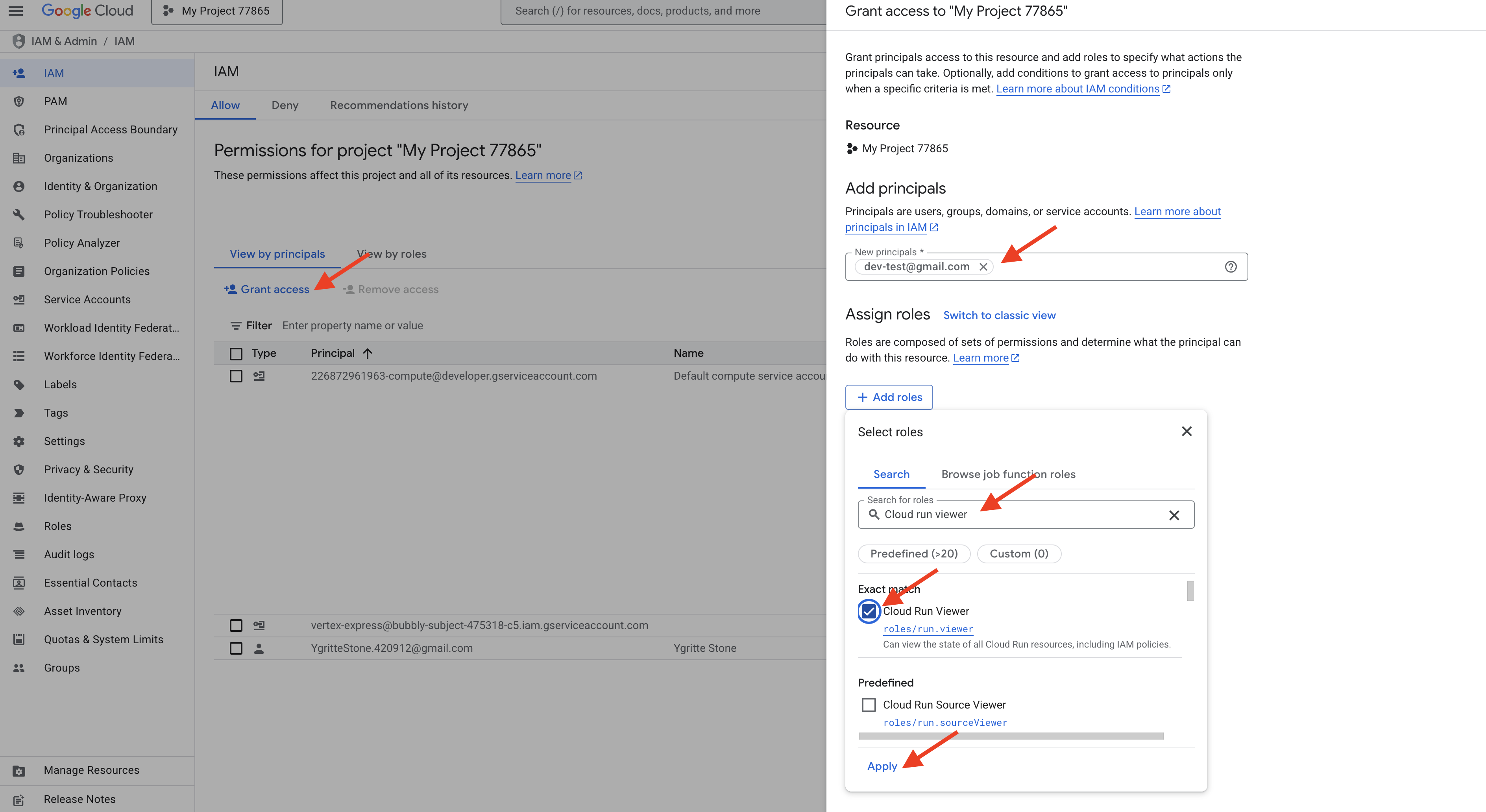
- Maintenant, effectuons une tâche de sécurité pertinente. Imaginons qu'un nouveau collègue doive pouvoir surveiller les performances et consulter les journaux des deux applications que nous venons de déployer (
- Examiner le résultat
- Vous avez ajouté un utilisateur et lui avez attribué un rôle précis et à accès minimal qui est directement lié aux ressources que vous avez créées dans cet atelier. Ils peuvent voir vos deux applications de faits, mais ne peuvent pas les modifier. Vous avez vu comment les comptes utilisateur et les comptes de service fonctionnent ensemble pour créer un environnement cloud sécurisé et auditable.
Maintenant, exerçons-nous à accorder des autorisations, non pas à une personne, mais à une autre application ou à un autre service. Imaginons qu'un outil automatisé externe, représenté par le compte de service vertex-express@..., doive pouvoir utiliser les services d'IA de notre projet. Nous devons lui attribuer le bon rôle.
- Accédez à la page "Comptes de service" :
- Toujours sur la page IAM, accédez à Comptes de service.
- Localisez le compte de service cible :
- Dans la liste des comptes de service, recherchez celui nommé
vertex-express@ecstatic-acumen-{PROJECT_NUMBER}-c9.iam.gserviceaccount.com. (Vous devrez remplacer{PROJECT_NUMBER}par le numéro de votre projet.) Il s'agit de l'identité à laquelle nous souhaitons accorder des autorisations.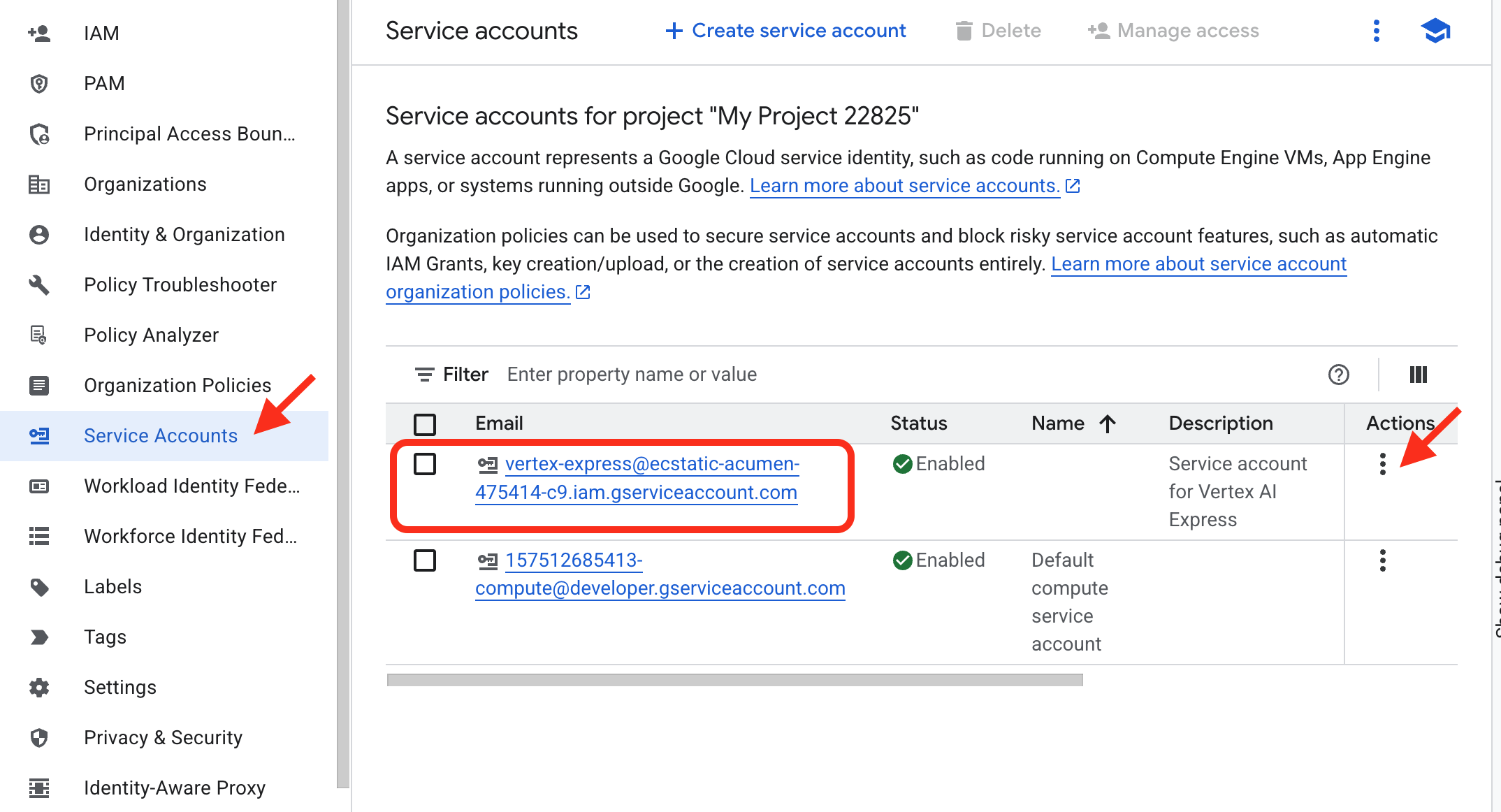
- Dans la liste des comptes de service, recherchez celui nommé
- Gérer les autorisations du compte de service
- Dans la colonne Action à droite, cliquez sur les trois points pour afficher un menu déroulant.
- Pour gérer les actions que ce compte de service peut effectuer, cliquez sur GÉRER LES AUTORISATIONS.
- Attribuez le rôle "Utilisateur Vertex AI" :
- Dans le menu déroulant Attribuer des rôles, utilisez le filtre pour rechercher et sélectionner le rôle Utilisateur Vertex AI.
- Cliquez sur Enregistrer.
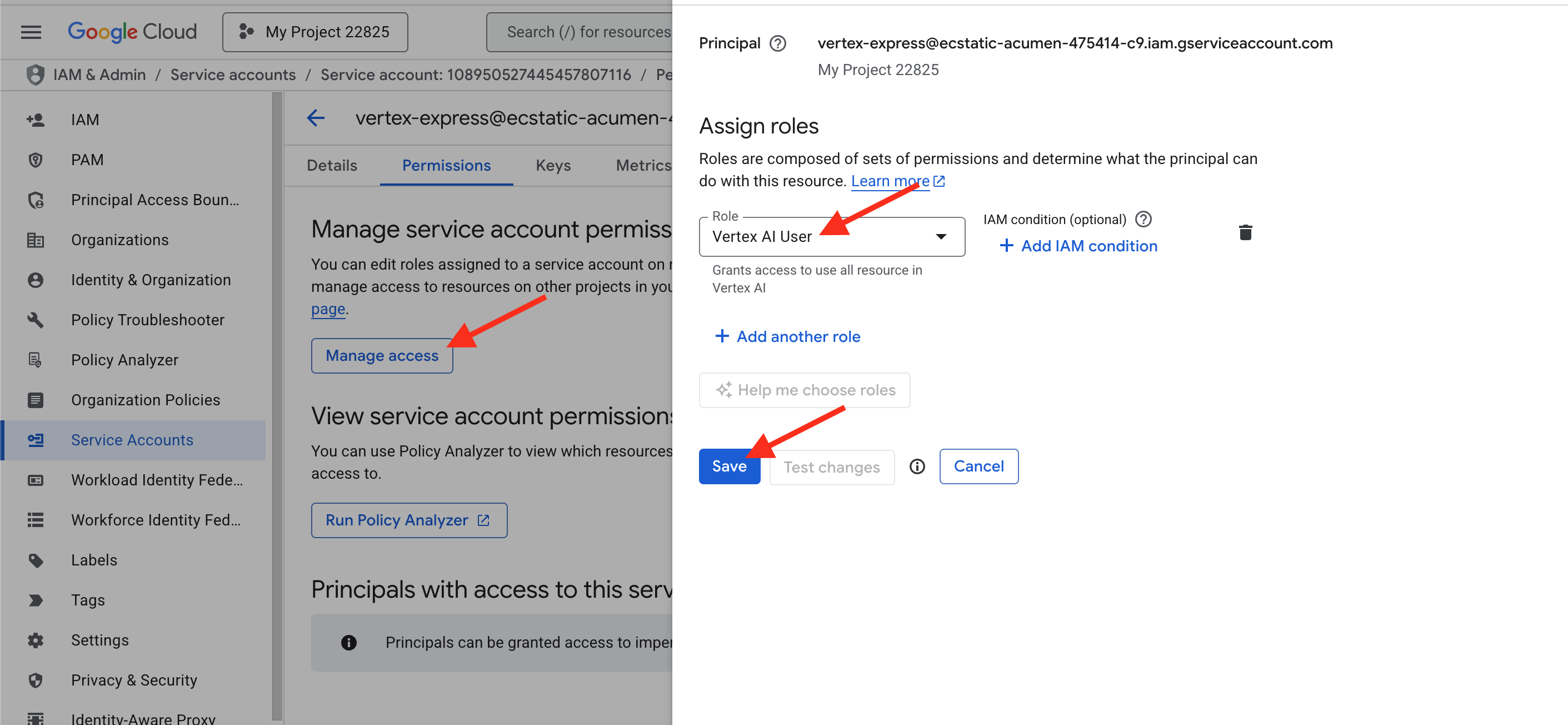
Vous avez maintenant réussi à accéder à la page des autorisations au niveau du projet à partir de la page spécifique du compte de service, et vous l'avez autorisé à utiliser les fonctionnalités d'IA dans votre projet.
3. Créer du code avec un assistant IA
Introduction conceptuelle
Chaque application commence par du code. Il s'agit traditionnellement de la partie la plus chronophage. Aujourd'hui, nous allons collaborer avec un partenaire IA, Gemini, pour accélérer ce processus. Avant d'écrire notre première commande, il est important de comprendre le paysage des outils d'IA proposés par Google Cloud.
Les offres d'IA de Google peuvent être classées en trois catégories principales, de la plus simple à la plus puissante :
Vous pouvez interagir avec le "Creative Engine" (Gemini) via deux interfaces principales, chacune conçue pour un objectif différent.
- Google AI Studio (
aistudio.google.com)- Description : outil Web sans frais permettant de créer rapidement des prototypes et de tester Gemini. C'est le moyen le plus rapide de commencer à rédiger des requêtes et à découvrir ce que les modèles peuvent faire.
- Fonctionnement : vous pouvez commencer à l'utiliser avec votre compte Google. Pour l'utiliser dans une application, vous devez générer une clé API. Pour l'utiliser dans cet atelier, vous devez activer le service "Generative Language API" dans votre projet.
- Analogie : AI Studio est une bibliothèque publique ou un atelier ouvert. Vous pouvez facilement vous y rendre et commencer à tester les outils sans frais.
- Vertex AI
- Description : il s'agit de la plate-forme de bout en bout de Google Cloud pour gérer l'ensemble du cycle de vie du machine learning. Il s'agit d'un atelier professionnel complet qui vous permet d'utiliser des modèles de base comme Gemini, mais aussi de créer, d'entraîner et de déployer vos propres modèles de machine learning personnalisés à partir de zéro. Elle est conçue pour offrir une sécurité, une évolutivité et une gouvernance de niveau professionnel. Il propose également une version Enterprise des mêmes outils, entièrement intégrée à votre projet Google Cloud.
- Fonctionnement : il utilise les mêmes modèles puissants, mais hérite de toutes les fonctionnalités de sécurité, de contrôle des accès (IAM) et de gouvernance des données de votre projet. Il s'agit du service que nous avons activé dans la partie 1 en activant l'API
aiplatform.googleapis.com. - Analogie : Vertex AI est votre laboratoire de R&D privé, sécurisé et d'entreprise. Tout ce que vous faites est enregistré, sécurisé et connecté à vos autres ressources de projet.
Atelier pratique : générer du code d'application dans Vertex AI Studio
Voyons ce qui se passe lorsque nous créons notre application à l'aide des outils visuels de Vertex AI.
- Accédez à Vertex AI Studio :
- Générez le site Web :
- Dans la zone de requête, saisissez exactement la même requête que celle que nous utiliserons plus tard :
Create the code for a simple web application that shows Halloween fun facts. The application should be built using the Python functions_framework for Cloud Run. The entry point function must be named 'hello_http'. When a user visits the main page, the server should randomly display one fact from a list. The page should have a separate 'index.html' file for the structure and a 'style.css' file to give it a spooky theme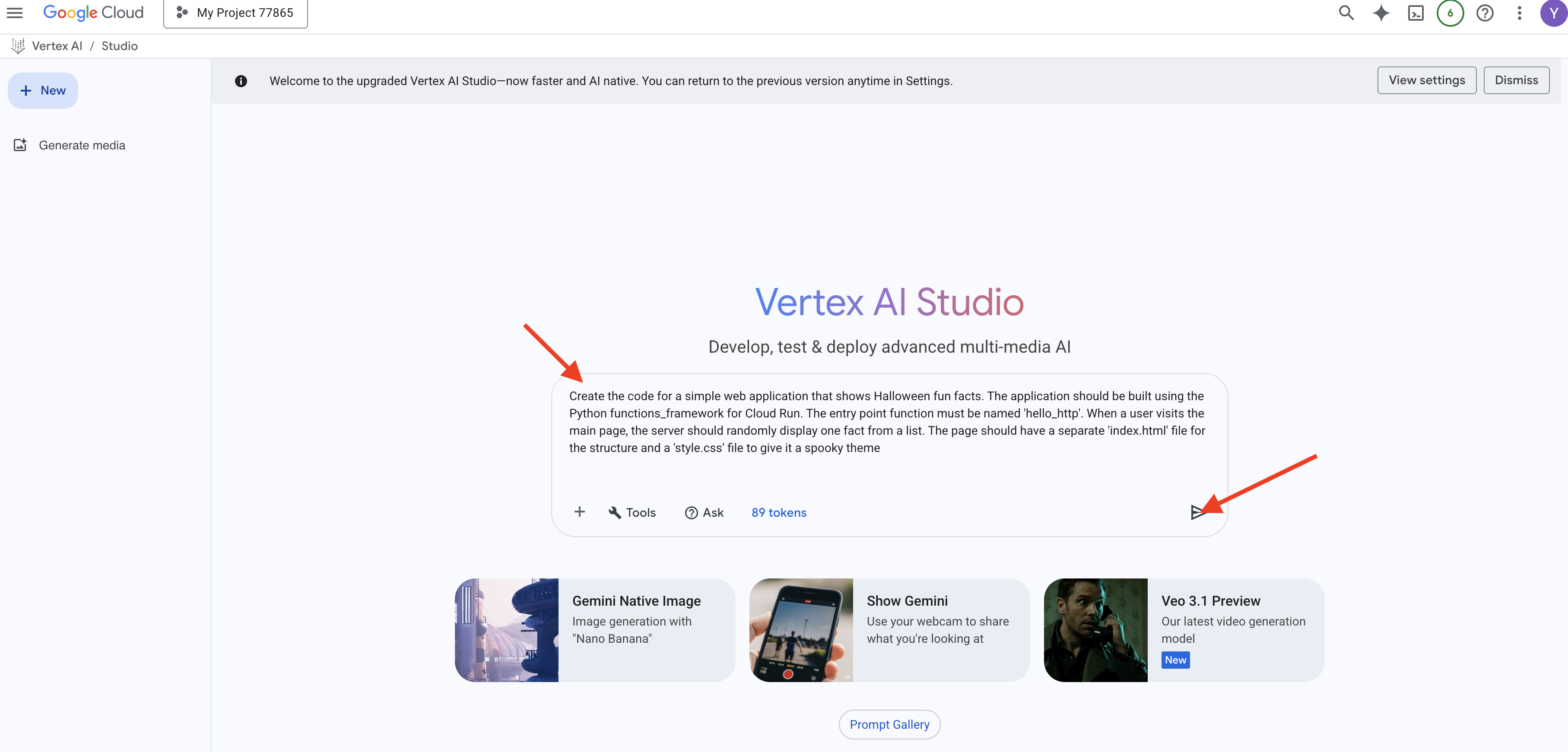
- Appuyez sur Entrée. Le modèle générera le code, probablement en trois blocs distincts : un pour Python (
main.py), un pour HTML (index.html) et un pour CSS (style.css).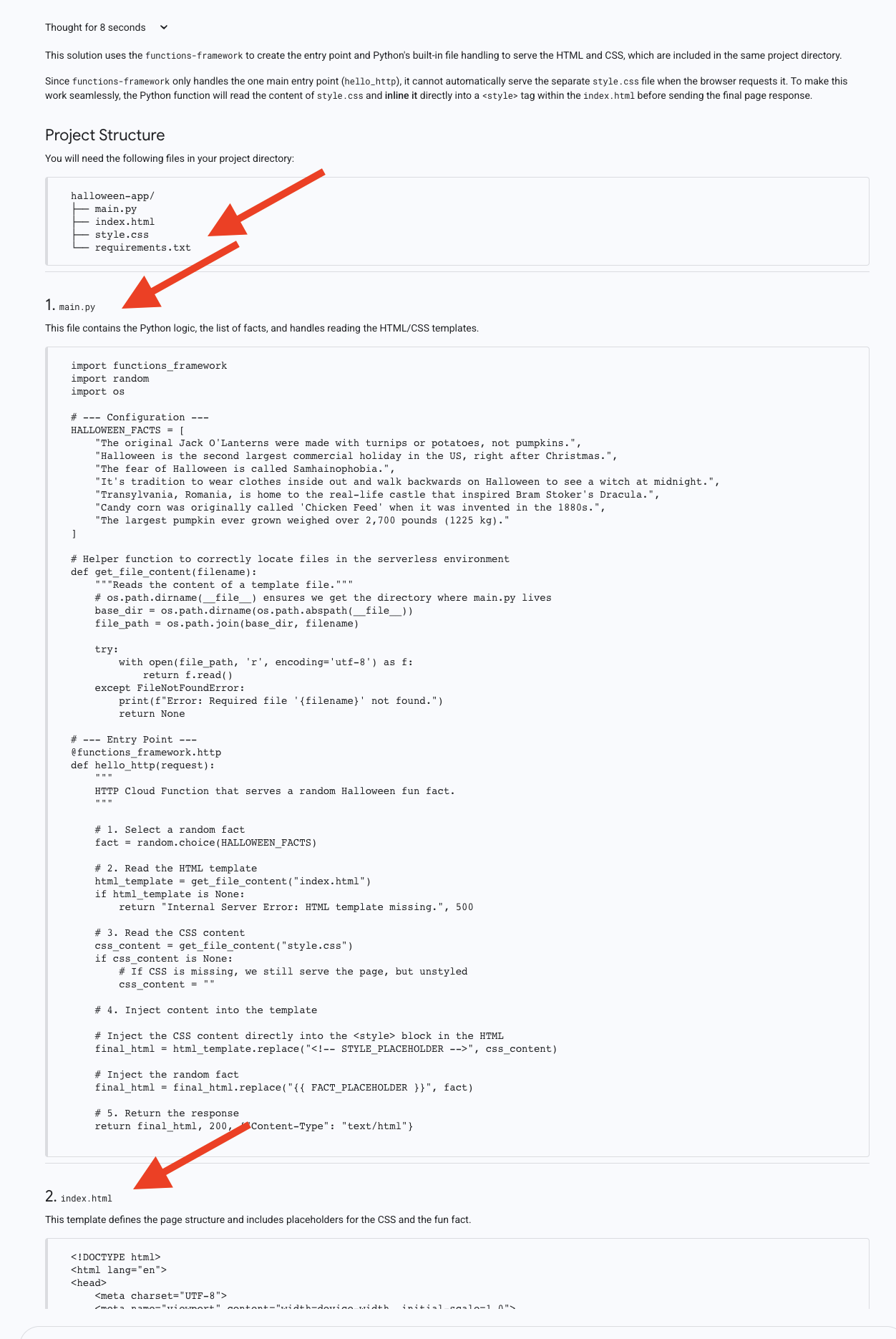
Laissez cet onglet de navigateur ouvert. Vous devrez copier le code de ces trois blocs dans la section suivante. Notez que l'IA a correctement séparé les fichiers. Il s'agit d'une bonne pratique, mais comme nous le verrons, elle nécessite plusieurs étapes manuelles pour être déployée.
4. Déployer dans le monde entier avec Cloud Run
Introduction conceptuelle
Notre code a été généré, mais il s'agit simplement de texte dans un navigateur. Pour servir les clients, il doit s'exécuter sur un serveur. Cloud Run est une plate-forme "sans serveur", ce qui signifie que nous fournissons le code et que Google s'occupe de tout le reste : les serveurs, le scaling et la sécurité. Sa fonctionnalité la plus puissante est le scaling à zéro : si personne ne visite votre application, vous ne payez rien pour le temps d'inactivité.
- Qu'est-ce que "Serverless" ? Traditionnellement, le déploiement d'une application impliquait de louer un serveur (une machine virtuelle), d'installer un système d'exploitation, de configurer le réseau et la sécurité, et de l'entretenir en permanence. L'approche sans serveur est une approche cloud moderne qui vous permet, en tant que développeur, de vous concentrer uniquement sur votre code. Vous transmettez votre code à un service tel que Cloud Run, qui gère tout le reste : les serveurs, le scaling, la sécurité et la mise en réseau.
- Fonctionnement de Cloud Run : la magie de la mise à l'échelle Lorsque vous déployez votre code sur Cloud Run, il est empaqueté dans un conteneur (un package standardisé et portable de votre application et de toutes ses dépendances). Lorsqu'un utilisateur accède à l'URL de votre application, Cloud Run démarre instantanément votre conteneur pour traiter la requête. Si mille utilisateurs visitent la page en même temps, mille copies sont automatiquement lancées. La fonctionnalité la plus puissante est la mise à l'échelle à zéro. Lorsque personne ne visite votre application, Cloud Run réduit le nombre de conteneurs en cours d'exécution à zéro. Cela signifie que vous ne payez absolument rien pour les périodes d'inactivité, ce qui rend cette option incroyablement rentable.
Pour notre premier déploiement, nous allons utiliser l'éditeur intégré de la console Cloud Run et copier manuellement notre code.
Travaux pratiques : déployer votre application
- Démarrer l'assistant de création Cloud Run :
- Configurer le service
- Sélectionnez Utiliser un éditeur intégré pour créer une fonction.
- Donnez un nom à votre service :
fact-app-manual. - Sélectionnez un environnement d'exécution
Python 3.13. - Sélectionnez une Région
us-central1. - Sélectionnez Autoriser l'accès public.
- Conservez les valeurs par défaut de tous les autres paramètres.
- Cliquez sur le bouton CRÉER en bas de l'écran.
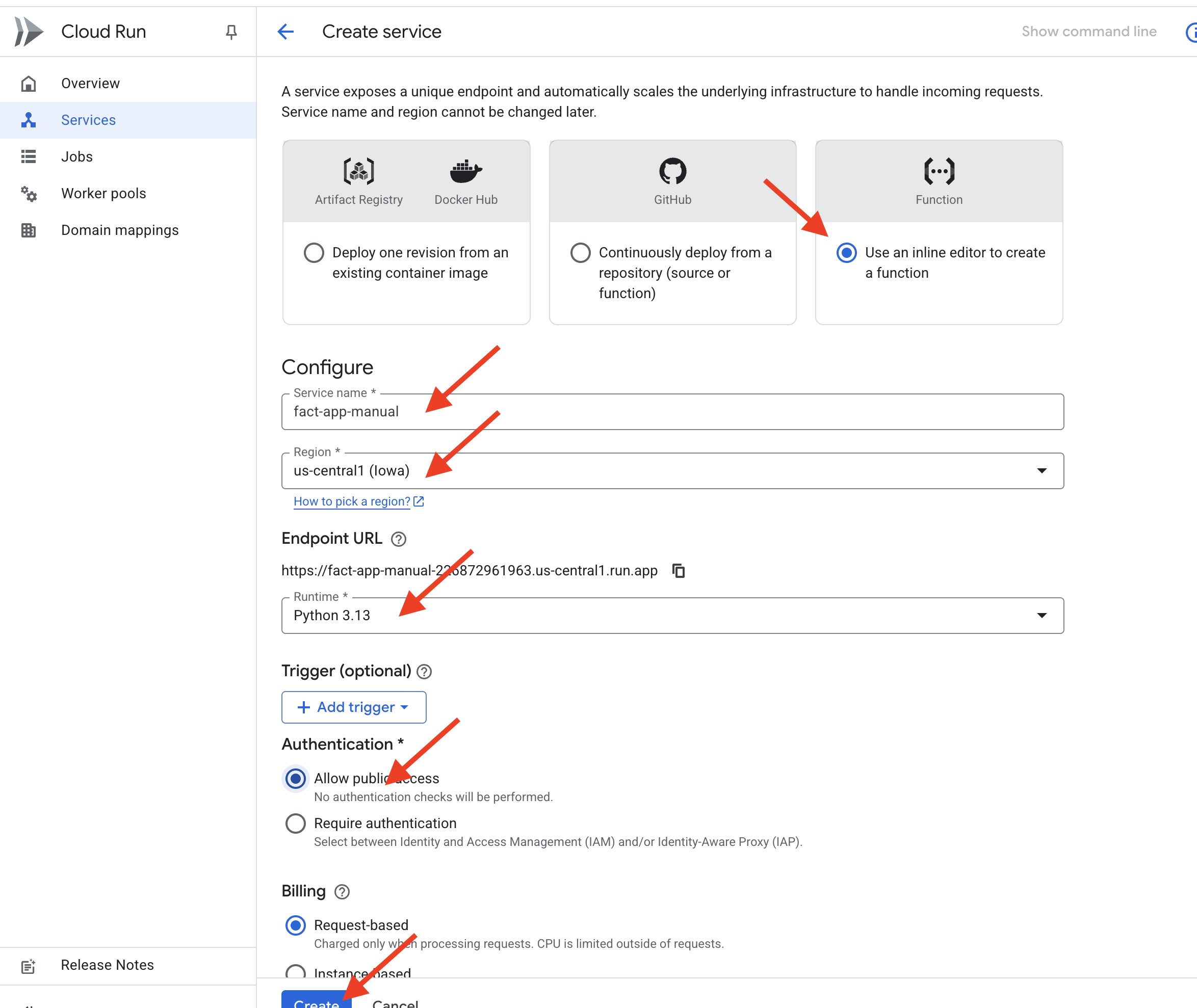
- Saisissez votre code :
- Un éditeur s'affiche avec un fichier
main.pyetrequirements.txtpar défaut. - main.py: : accédez à l'onglet Vertex AI Studio. Copiez l'intégralité du bloc de code Python. Revenez à l'éditeur Cloud Run et remplacez le contenu
main.pypar défaut par le code que vous venez de copier. - requirements.txt: : cliquez sur le fichier
requirements.txtdans l'éditeur. Le code Python a besoin defunctions-framework. Remplacez le contenu du fichier par :functions-framework - index.html: : dans l'explorateur de fichiers de l'éditeur, cliquez sur "+" pour ajouter le nouveau fichier. Nommez le fichier
index.html. Accédez à l'onglet Vertex AI Studio, copiez le bloc de code HTML et collez-le dans ce nouveau fichierindex.html. - style.css: : cliquez sur "+" pour ajouter le nouveau fichier. Nommez-le
style.css. Accédez à l'onglet Vertex AI Studio, copiez le bloc de code CSS et collez-le dans ce nouveau fichierstyle.css.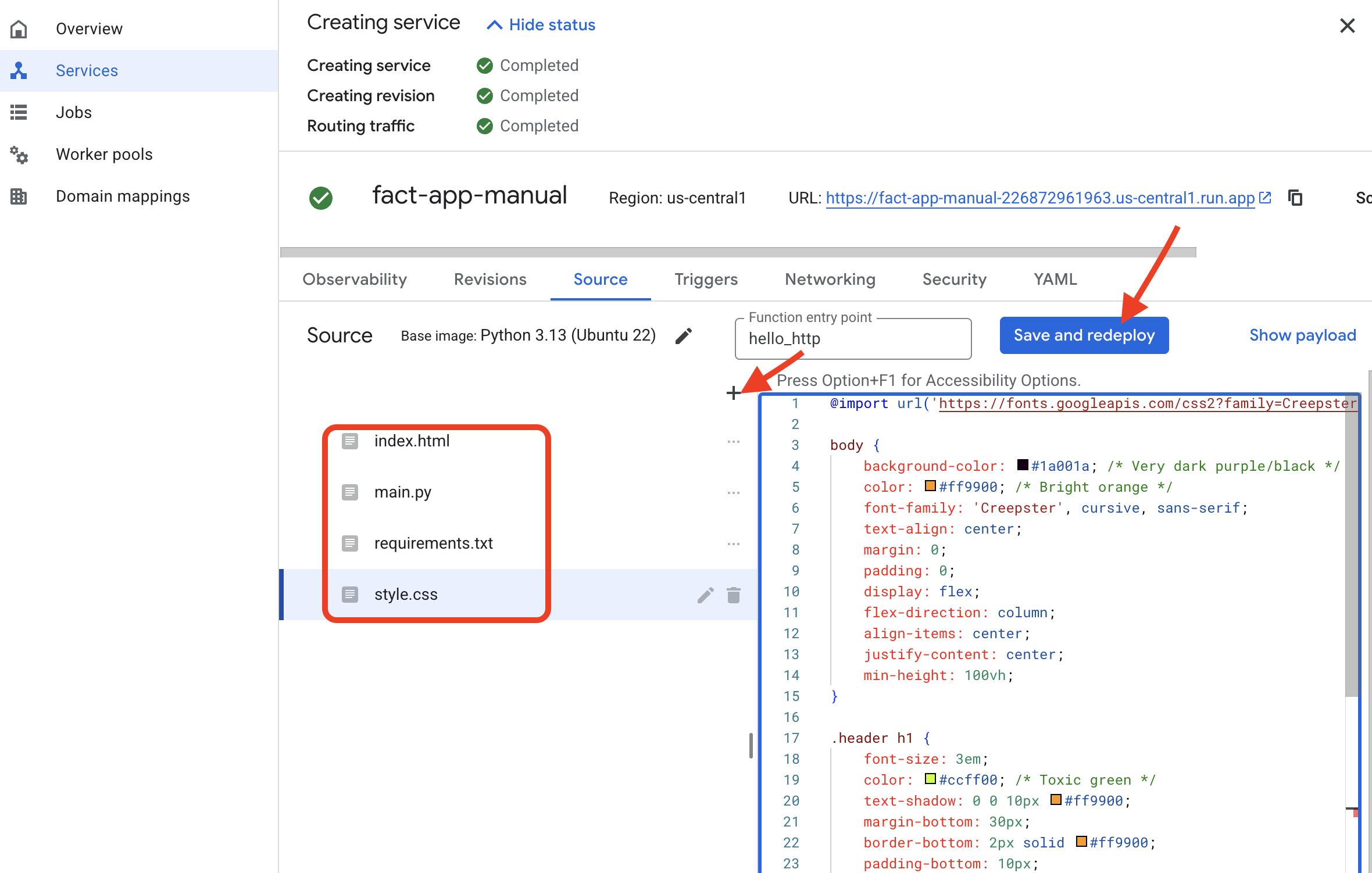
- Un éditeur s'affiche avec un fichier
- Déployer le service :
- Une fois vos trois fichiers correctement en place, cliquez sur le bouton SAVE and DEPLOY (ENREGISTRER et DÉPLOYER).
- Accéder à votre application en direct :
- Le déploiement prendra quelques minutes. Une fois l'opération terminée, la page d'informations sur le service s'affiche avec une URL publique en haut de la page.
- Cliquez sur cette URL. Votre application est désormais en ligne. Cette méthode fonctionne, mais elle nécessite beaucoup de copier-coller manuels.

5. Optimiser le workflow du développeur
La console est idéale pour l'apprentissage, mais elle est lente pour le développement itératif. Nous allons maintenant découvrir le workflow préféré des développeurs, qui consiste à utiliser Cloud Shell et l'interface de ligne de commande Gemini pour transformer l'ensemble de ce processus en plusieurs étapes en une conversation simplifiée. 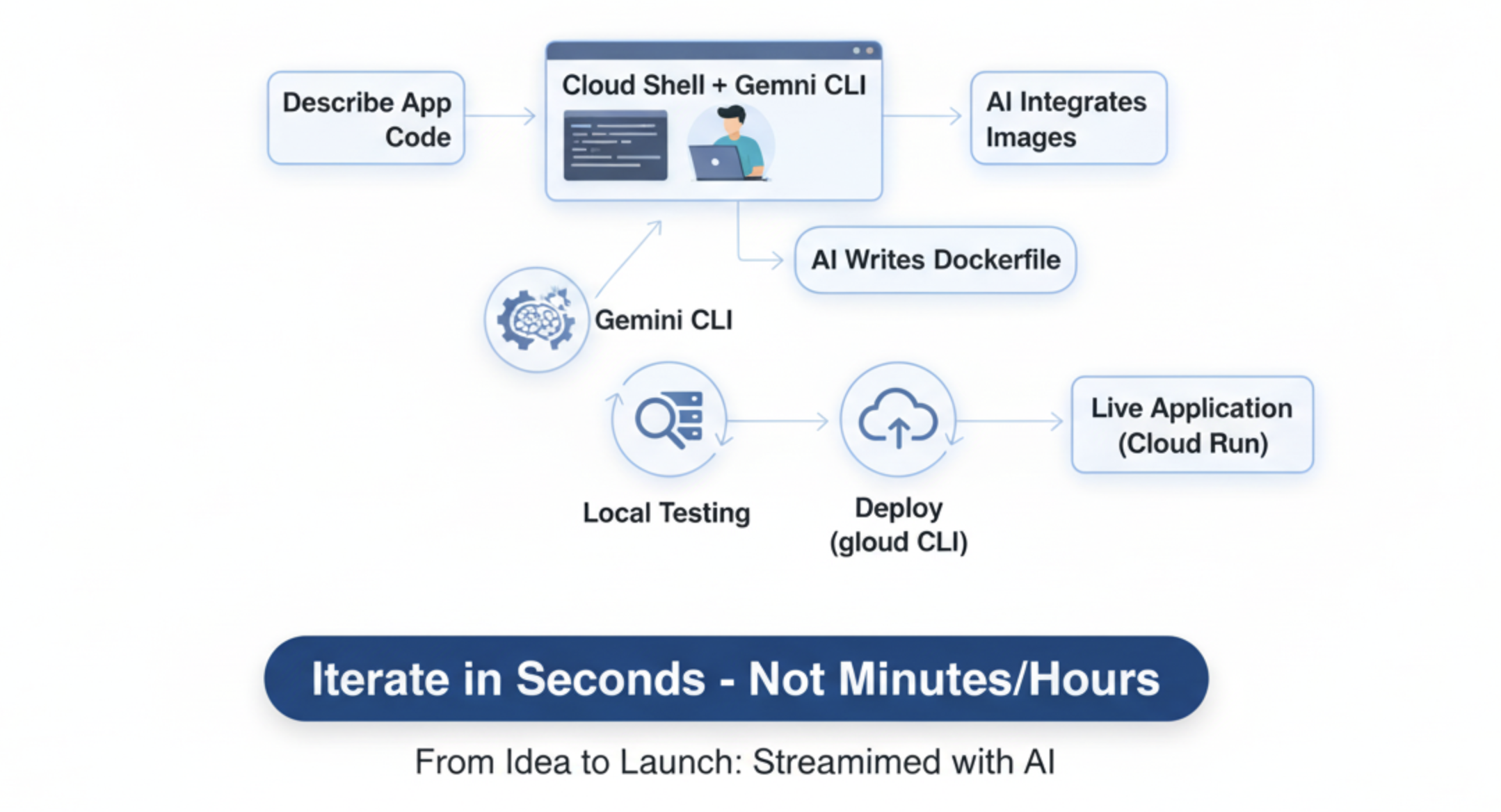
Qu'est-ce que Cloud Shell et la CLI Gemini ?
Cloud Shell est un ordinateur Linux complet dans votre navigateur, préchargé avec des outils de développement tels que gcloud CLI (votre télécommande pour Google Cloud).
La CLI Gemini est un assistant de programmation interactif optimisé par l'IA qui se trouve dans votre terminal.
Que sont les extensions Gemini ?
Considérez la CLI Gemini comme un smartphone puissant. En soi, il est très performant. Les extensions sont comme des applications que vous installez depuis une plate-forme de téléchargement d'applications. Ils confèrent à la CLI Gemini de nouvelles capacités spécialisées qu'elle ne possède pas par défaut. L'extension nanobanana, par exemple, est une "application" qui connecte la Gemini CLI aux puissants modèles de génération d'images de Google, ce qui nous permet de générer des images directement à partir de la ligne de commande.
Atelier pratique : le workflow simplifié
- Générer une clé API
- Activer et configurer Cloud Shell :
- En haut de la console Google Cloud, cliquez sur l'icône Activer Cloud Shell (
>_).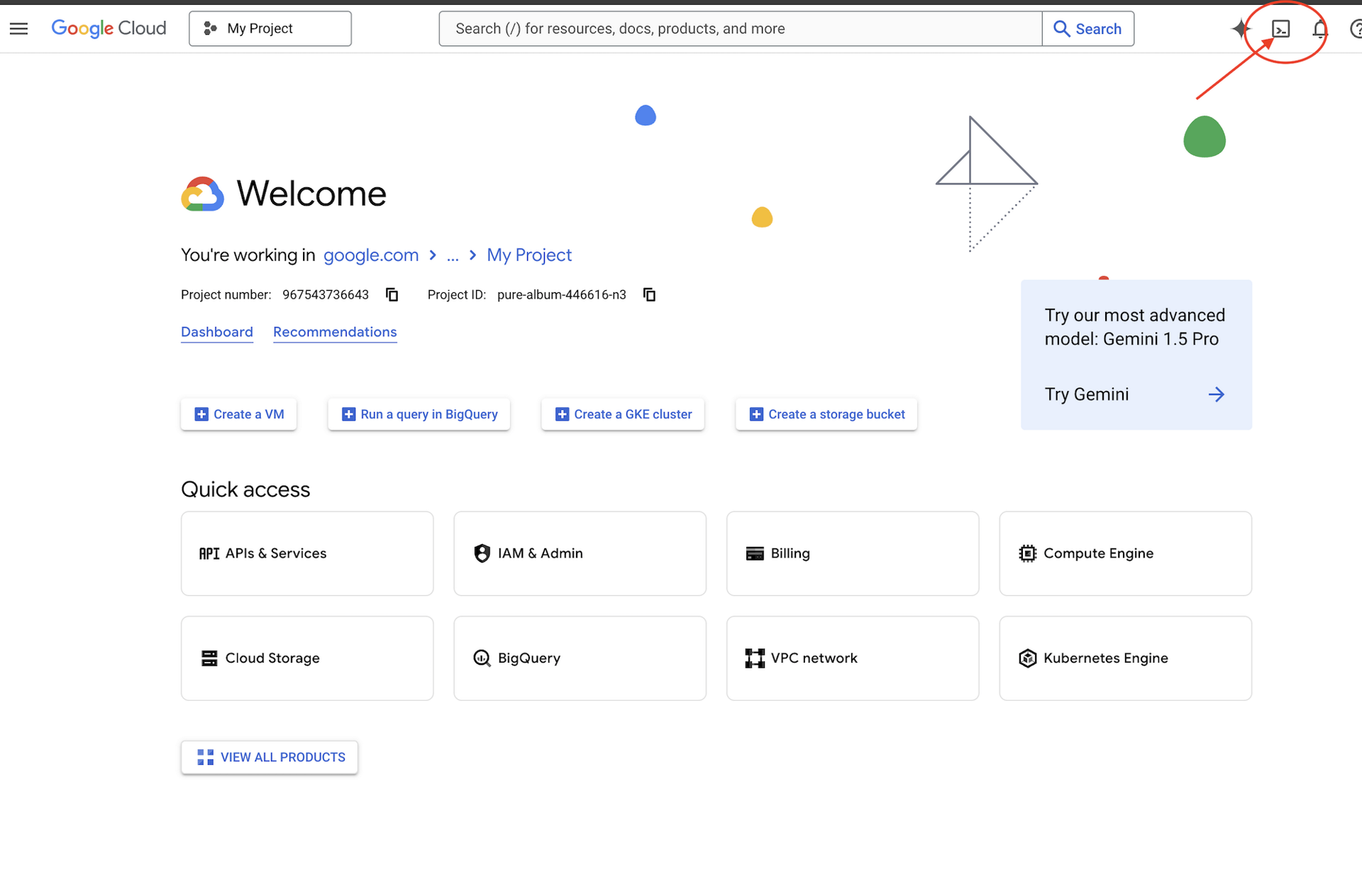
- Exécutez les commandes suivantes dans le terminal pour configurer votre environnement, en veillant à le remplacer par votre propre ID de projet.
# Set your Project ID export PROJECT_ID="[your-project-id-goes-here]"Ypour continuer l'installation.)gcloud config set project $PROJECT_ID # REPLACE with your API Key. export NANOBANANA_GOOGLE_API_KEY="[your-api-key-goes-here]"# Configure the CLI to use your project with Vertex AI export GOOGLE_CLOUD_PROJECT=$PROJECT_ID export GOOGLE_CLOUD_LOCATION=us-central1 export GOOGLE_GENAI_USE_VERTEXAI=true # Install the image generation extension gemini extensions install https://github.com/gemini-cli-extensions/nanobanana
- En haut de la console Google Cloud, cliquez sur l'icône Activer Cloud Shell (
- Nous allons utiliser la CLI Gemini, une interface de ligne de commande puissante qui sert d'assistant de programmation IA. Il nous permet de décrire le code souhaité en anglais simple, et il génère la structure pour nous, ce qui accélère considérablement le développement.
- Démarrer une session d'IA interactive :
- Créons un répertoire pour notre projet et démarrons la CLI Gemini en mode interactif. Exécutez la commande suivante dans le terminal.
mkdir ~/2025-website cd ~/2025-website cat <<EOF > .env GOOGLE_CLOUD_PROJECT=$PROJECT_ID GOOGLE_CLOUD_LOCATION=$GOOGLE_CLOUD_LOCATION GOOGLE_GENAI_USE_VERTEXAI=true NANOBANANA_GOOGLE_API_KEY=$NANOBANANA_GOOGLE_API_KEY EOF clear gemini --yolo
- Créons un répertoire pour notre projet et démarrons la CLI Gemini en mode interactif. Exécutez la commande suivante dans le terminal.
- Générez votre application et itérez-la :
- Vous êtes maintenant en session de chat avec votre assistant IA. Collez la requête suivante pour générer l'intégralité du site Web en une seule commande :
Write a simple web app that shows Halloween fun facts using the Python Flask. When a user visits the main page, it should show one random fact. Include a button that fetches and displays a new fact when clicked. Create a simple, clean index.html, a separate style.css with a spooky theme, and a requirements.txt file. After creating the files, attempt to start the web app locally on port 8080. - Test en local : l'IA crée les fichiers et démarre un serveur Web. (Il arrive que le chargement ne s'arrête pas. Si vous voyez qu'il tente de démarrer le serveur, n'hésitez pas à passer à l'étape suivante. )
- Cliquez sur l'icône Aperçu sur le Web dans la barre d'outils Cloud Shell, sélectionnez Prévisualiser sur le port 8080, et votre site s'affichera dans un nouvel onglet.
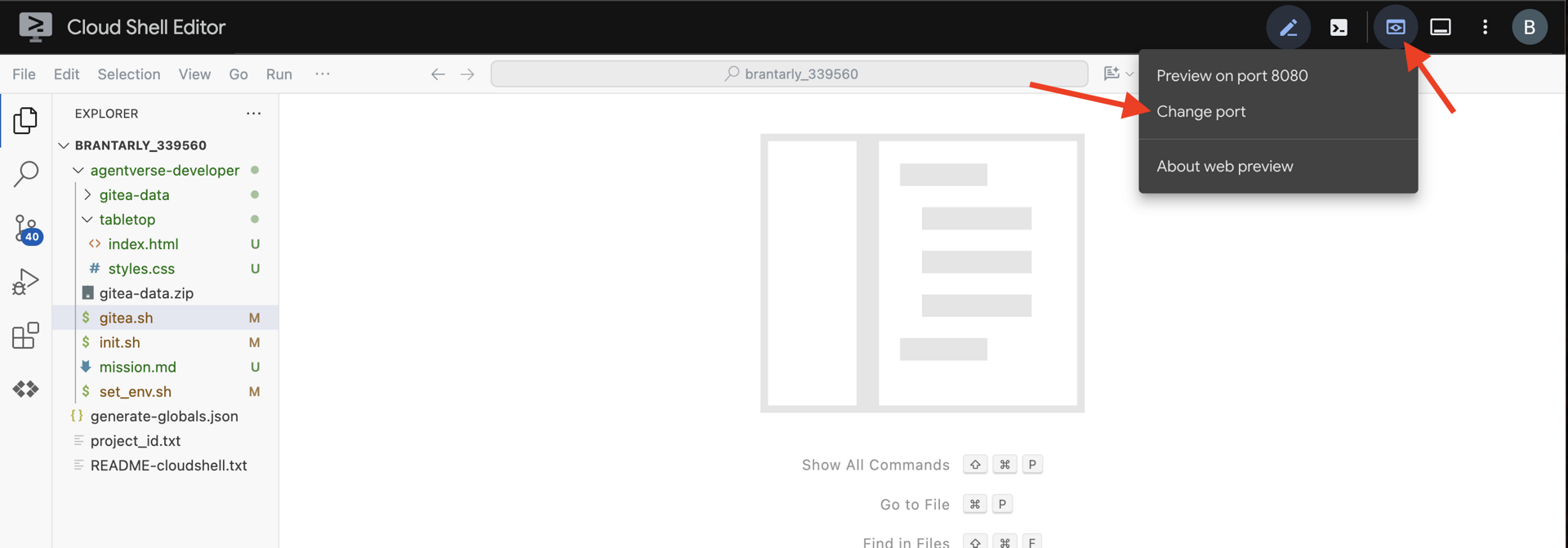
- Dans la CLI Gemini, appuyez sur
Escpour annuler la requête ou invitez la CLI Gemini àStop the web server.
- Vous êtes maintenant en session de chat avec votre assistant IA. Collez la requête suivante pour générer l'intégralité du site Web en une seule commande :
- Mettre à jour le site Web avec des images générées par l'IA :
- Utilisons maintenant notre extension. Une commande commençant par
/est une "commande à barre oblique" adressée à un outil, et non une requête pour l'IA./generate 3 images of spooky halloween fun - L'extension créera trois images. Demandons maintenant à l'IA de modifier le site Web pour les utiliser.
Update the website so it will display and rotate between the 3 newly generated images each time the button is clicked. And do NOT start the server.
- Utilisons maintenant notre extension. Une commande commençant par
- Préparer le déploiement :
- Cloud Run déploie le code à l'aide de conteneurs. Un
Dockerfileest une recette pour créer un conteneur. Demandons à l'IA d'en créer un pour nous.Create a Dockerfile suitable for deploying this Python Flask app to Cloud Run.
- Cloud Run déploie le code à l'aide de conteneurs. Un
- Déployer avec une seule commande :
- Quittez la CLI Gemini en appuyant deux fois sur
CtrlC. ou saisissez/quitdans la requête. - À présent, utilisez la CLI
gcloudpour déployer l'intégralité de l'application à partir de votre répertoire actuel.gcloud run deploy fact-app-cli \ --source . \ --region us-central1 \ --allow-unauthenticated
- Quittez la CLI Gemini en appuyant deux fois sur
- Découvrez la différence :
- Au bout de quelques minutes, vous recevrez une nouvelle URL pour votre site Web complet généré par l'IA. Accédez à la console Cloud Run. Vous verrez les deux services :
fact-app-manualetfact-app-cli. Vous venez de découvrir la rapidité et la puissance du workflow de développement en ligne de commande.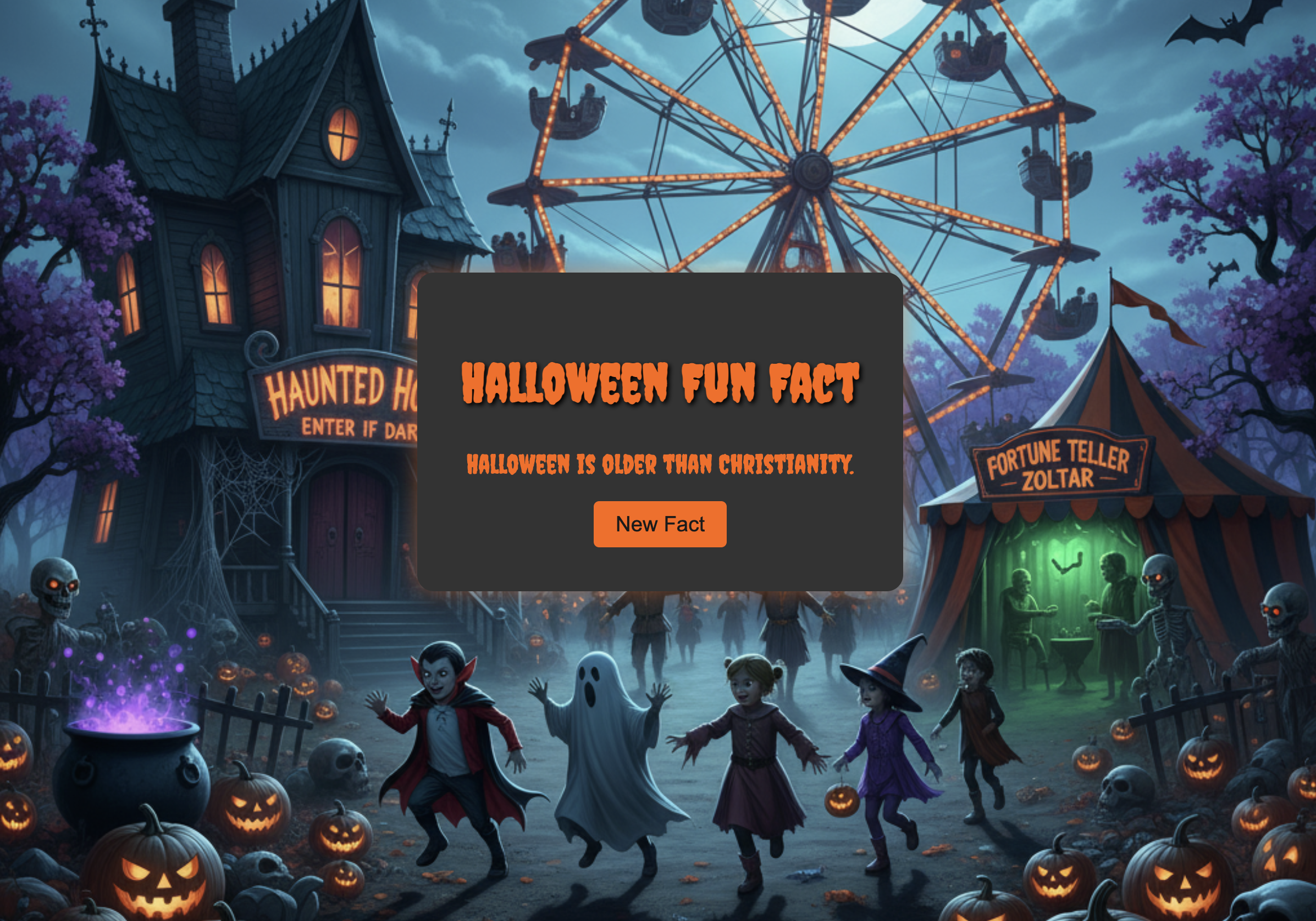
- Au bout de quelques minutes, vous recevrez une nouvelle URL pour votre site Web complet généré par l'IA. Accédez à la console Cloud Run. Vous verrez les deux services :
Félicitations
Vous avez terminé l'ensemble du cycle de vie du développement sur Google Cloud. Vous avez commencé avec un projet vide et vous avez maintenant :
- Vous avez configuré un projet sécurisé avec facturation.
- Vous avez utilisé un assistant IA pour rédiger une demande complète.
- Déployez cette application sur une plate-forme sans serveur évolutive.
- a appris à gérer sa sécurité avec IAM.
Vous disposez désormais des compétences de base nécessaires pour créer des applications encore plus complexes et performantes sur Google Cloud.